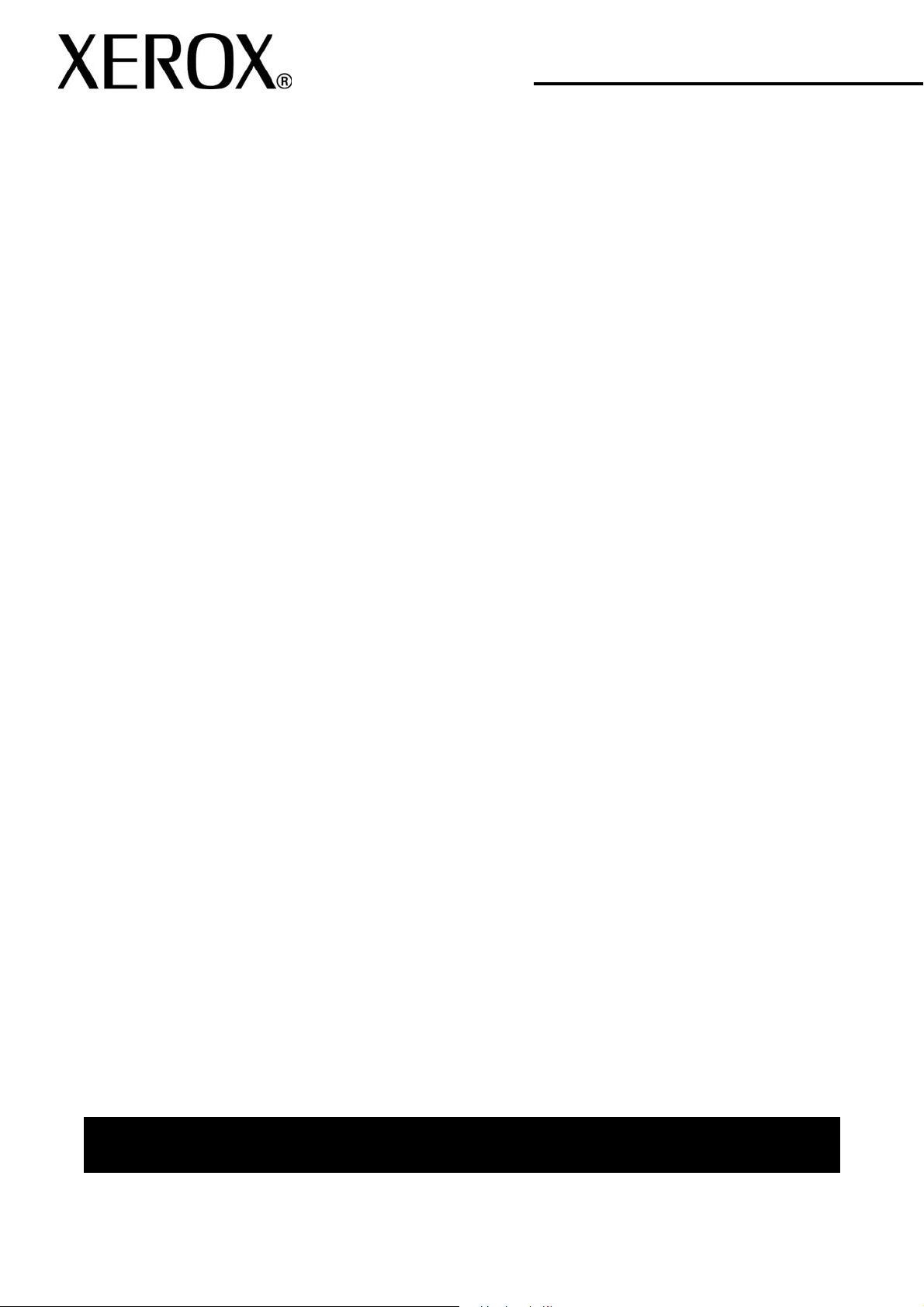
Version 1.2, Januar 2008
Kopierer/Drucker Xerox 4595
Kurzanleitung

Erstellt von:
Xerox Corporation
Global Knowledge & Language Services
800 Phillips Road
Building 218
Webster, New York 14580
Übersetzung:
Xerox
GKLS European Operations
Bessemer Road
Welwyn Garden City
Hertfordshire
AL7 1BU
Großbritannien
© Copyright 2008, Xerox Corporation. Alle Rechte vorbehalten.
Der Urheberrechtsschutz erstreckt sich auf sämtliche gesetzlich zulässigen oder bewilligten urheberrechtsfähigen
Materialien und Informationen beliebiger Art, einschließlich der mit den Softwareprogrammen erzeugten Materialien, die
auf dem Bildschirm angezeigt werden, so z. B. Schriften, Muster, Symbole, Bildschirmanzeigen usw.
®
und die in dieser Veröffentlichung erwähnten Xerox Produktbezeichnungen sind Marken der XEROX
Xerox
CORPORATION. Die Produktnamen und Marken anderer Hersteller werden hiermit anerkannt.
Microsoft, MS-DOS, Windows, Windows NT, Microsoft Network und Windows Server sind Marken der Microsoft
Corporation in den USA und/oder anderen Ländern. Novell, NetWare, IntranetWare und NDS sind Marken von Novell, Inc.
in den USA und anderen Ländern. Adobe, Acrobat, PostScript, PostScript3 und das PostScript-Logo sind Marken von
Adobe Systems Incorporated. Apple, AppleTalk, EtherTalk, LocalTalk, Macintosh, MacOS und TrueType sind Marken von
Apple Computer, Inc. in den USA und anderen Ländern. HP, HPGL, HPGL/2 und HP-UX sind Marken der Hewlett-Packard
Corporation.
Alle Produkt-/Markennamen sind Marken der jeweiligen Inhaber.
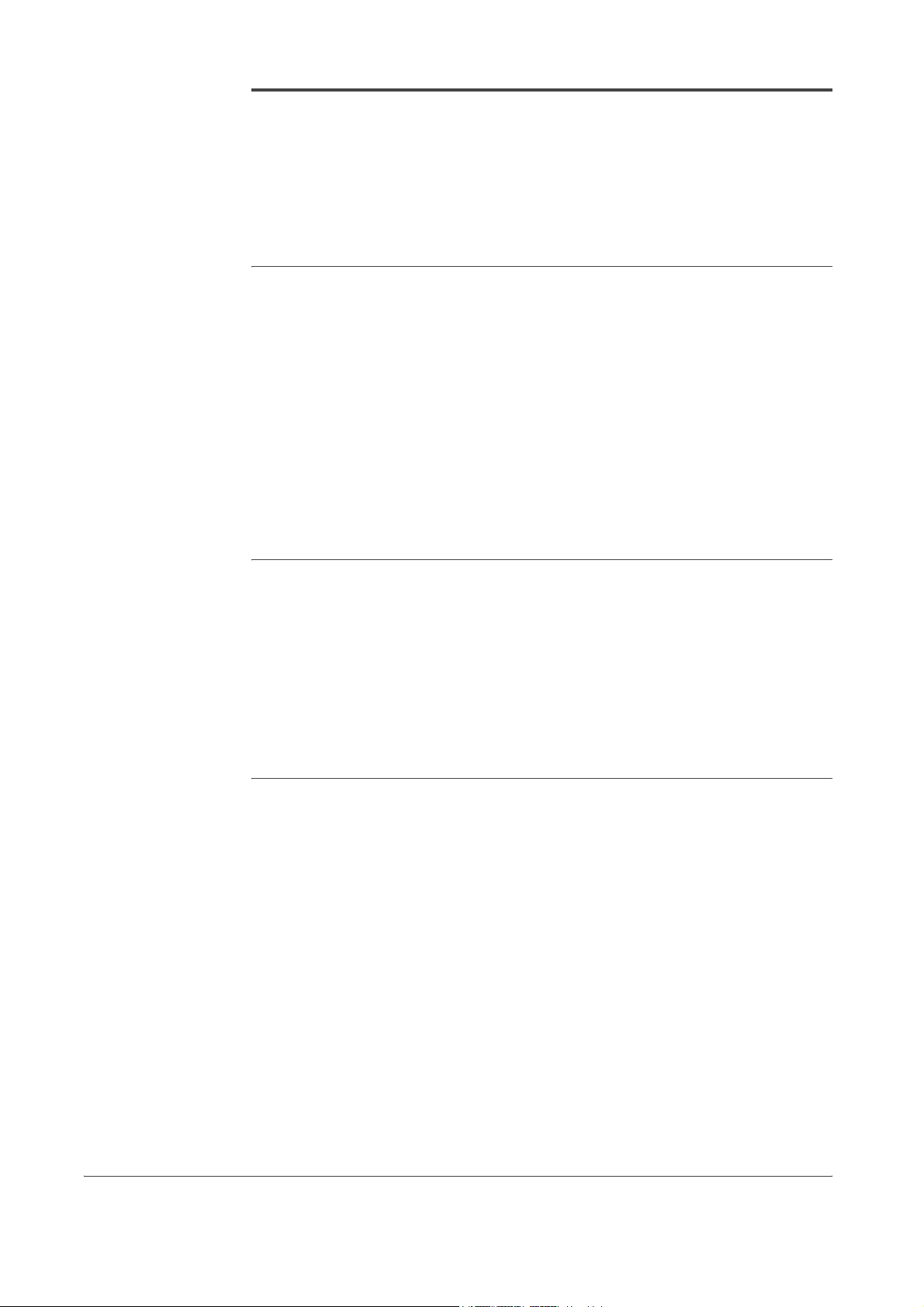
Inhaltsverzeichnis
1. Systemübersicht 1-1
Dokumentation ............................................................................................ 1-1
Aktuelle Informationen.................................................................................1-1
Gerätekomponenten....................................................................................1-2
Steuerpult ....................................................................................................1-9
Betriebsschalter......................................................................................... 1-12
Gerät einschalten ................................................................................ 1-12
Gerät ausschalten ............................................................................... 1-12
Schutzschalter........................................................................................... 1-13
Energiesparbetrieb .................................................................................... 1-14
2. Grundfunktionen 2-1
Kopieren und Scannen................................................................................ 2-1
Vorlagen einlegen..................................................................................2-2
Verfahrensweise beim Kopieren/Scannen............................................. 2-3
Kopier- oder Scanauftrag abbrechen .................................................. 2-11
Drucken ..................................................................................................... 2-12
Kopier- und Druckaufträge in Mailbox drucken .........................................2-13
3. Einlegen von Druckmaterial 3-1
Hinweise zum Druckmaterial ....................................................................... 3-1
Materialarten.......................................................................................... 3-1
Auto-Behälterwahl ................................................................................. 3-1
Behälter 1 und 2..........................................................................................3-2
Behälter 3 und 4..........................................................................................3-3
Zusatzzufuhr................................................................................................ 3-4
Großraumzufuhr (Behälter 6 und 7) ............................................................3-6
Großraumbehälter für Überformate (Behälter 6) .........................................3-7
Zuschießeinheit (Behälter 8) .......................................................................3-9
Registermaterial ........................................................................................ 3-10
Registermaterial in Behälter 5 und 8.........................................................3-10
Kopierer/Drucker Xerox 4595 Kurzanleitung
i
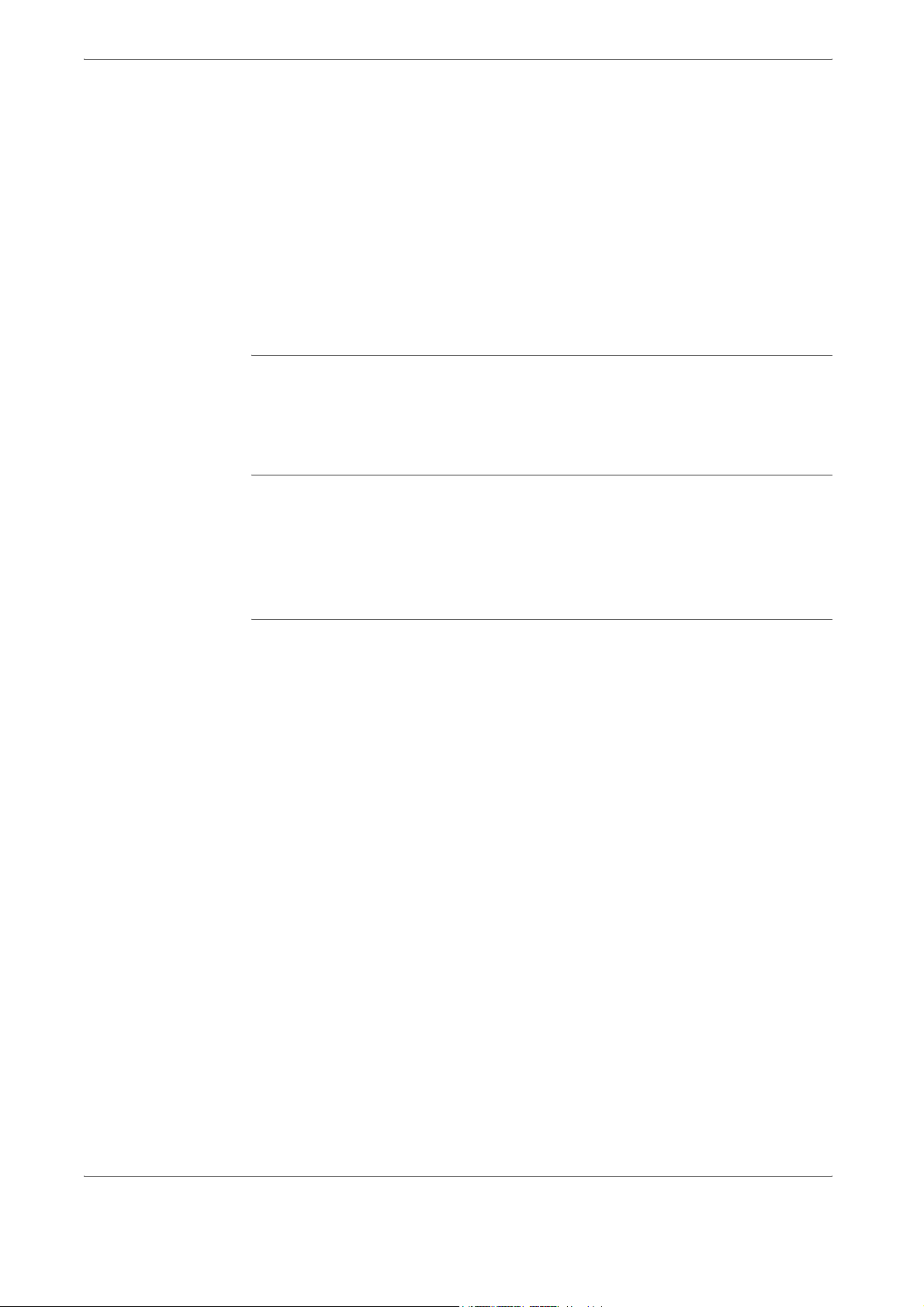
Inhaltsverzeichnis
Registermaterial in Behälter 3 und 4......................................................... 3-11
Registermaterial in Zusatzzufuhr............................................................... 3-12
Registermaterial in Zuschießeinheit (Behälter 8) ......................................3-13
Behältereinstellung....................................................................................3-14
Behältereinstellung ändern/bestätigen ................................................3-14
Kopie/Druck auf Registerblätter ................................................................ 3-15
Kopieren ..............................................................................................3-15
Drucken (mit PCL-Treiber)................................................................... 3-16
Drucken (mit PS-Treiber)..................................................................... 3-16
4. Wartung 4-1
Verbrauchsmaterial ..................................................................................... 4-1
Austauschmodule........................................................................................4-2
5. Fehlerbeseitigung 5-1
Verfahren..................................................................................................... 5-1
Probleme mit der Bildqualität ......................................................................5-1
Materialstaus ...............................................................................................5-2
6. Betriebssicherheit 6-1
Sicherheitshinweise..................................................................................... 6-1
Netzanschluss ....................................................................................... 6-1
Trennung vom Stromnetz ......................................................................6-2
Lasersicherheit ............................................................................................ 6-3
Sicherheitsnormen....................................................................................... 6-4
Wartungssicherheit...................................................................................... 6-4
Betriebssicherheit ........................................................................................ 6-5
Ozonsicherheit ............................................................................................ 6-6
Hochfrequenzenergie..................................................................................6-6
Zertifizierung für Kleinspannungsgeräte......................................................6-6
Sicherheitszertifizierung .............................................................................. 6-7
Unrechtmäßige Vervielfältigung ..................................................................6-8
Energy Star.................................................................................................. 6-8
Recycling und Entsorgung des Geräts ........................................................6-9
ii
Kopierer/Drucker Xerox 4595 Kurzanleitung
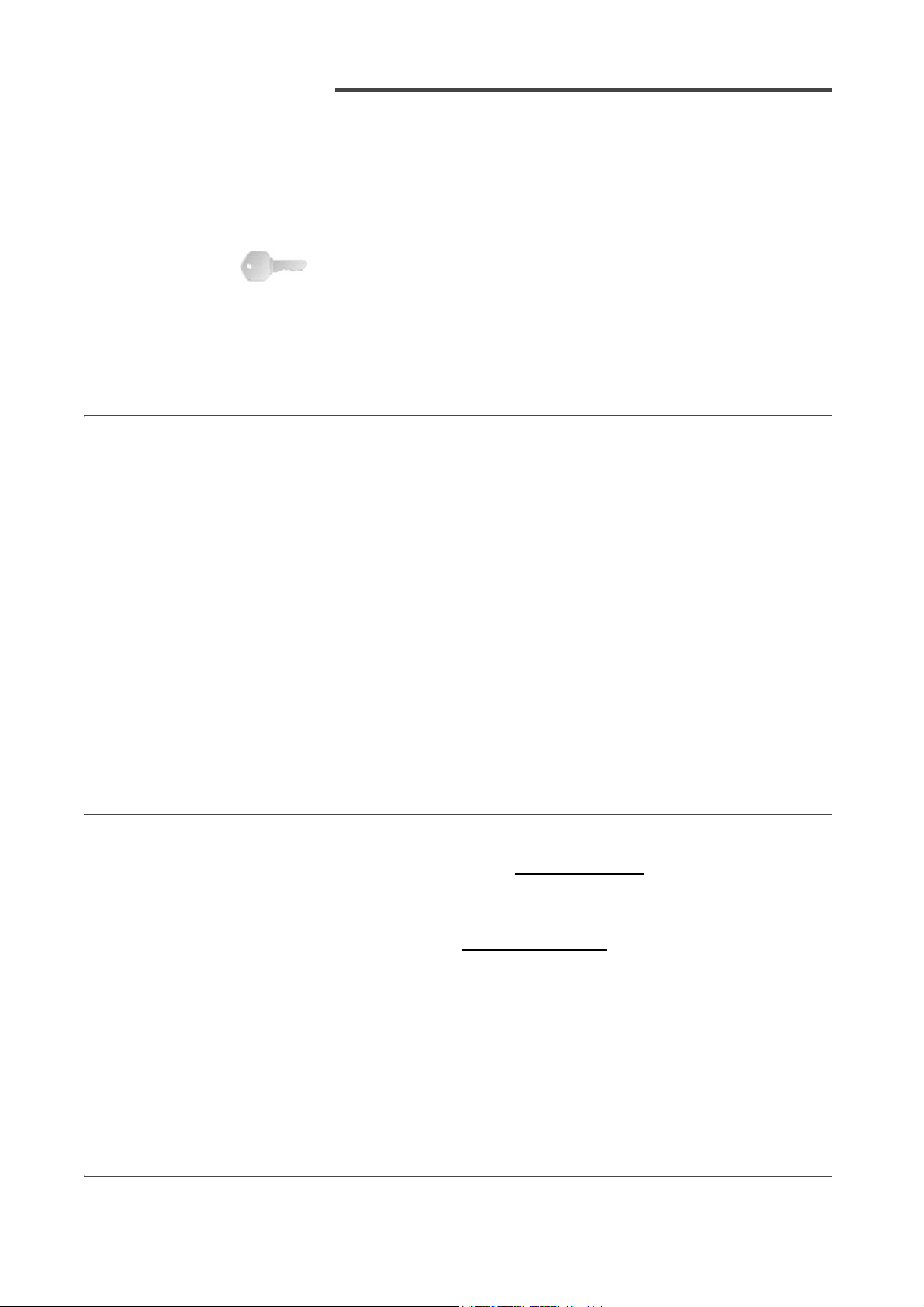
Dokumentation
1. Systemübersicht
WICHTIG: Die in diesem Handbuch dargestellten Anzeigen
können von den Anzeigen des Geräts abweichen. Die Anzeigen
unterscheiden sich von System zu System. Die Abbildungen sind
daher lediglich Beispiele für die Anzeigen, die auf dem jeweiligen
Gerät tatsächlich erscheinen.
Zum Lieferumfang des Geräts gehören folgende Handbücher:
• Benutzerhandbuch: In diesem Handbuch werden die
einzelnen Schritte für Kopier-/Druck-/Scanaufträge, das
Beseitigen von Materialstaus, tägliche Wartungsmaßnahmen
und Sicherheitsinformationen beschrieben.
• System Administration Guide (Systemhandbuch, nur auf
Englisch verfügbar): Dieses Handbuch ist für
Systemadministratoren vorgesehen. Es enthält Informationen
zu Gerätekonfigurierung und Netzwerkumgebung.
Aktuelle Informationen
• PostScript-Benutzerhandbuch: Dieses Handbuch enthält
Informationen zur Installation der Druckertreiber, zur
Konfiguration der Druckerumgebung und andere
Informationen über die CentreWare-DienstprogrammeCD-ROM.
Die neuesten Ergänzungen der Dokumentation und Informationen
zum Produkt sind unter www.xerox.com
• Auf dieser Webseite die Modellnummer (4110 oder 4595 in
das Suchfeld eingeben und auf Suchen klicken.
• Auf den Link Support & Treiber
Gerätemodell relevante Seiten über die Suchoptionen suchen.
Ein regelmäßiger Besuch der Xerox-Website wird empfohlen,
da hier Informationen zum Gerät stets aktualisiert werden.
zu finden.
klicken und für das
Kopierer/Drucker Xerox 4595 Kurzanleitung
1-1
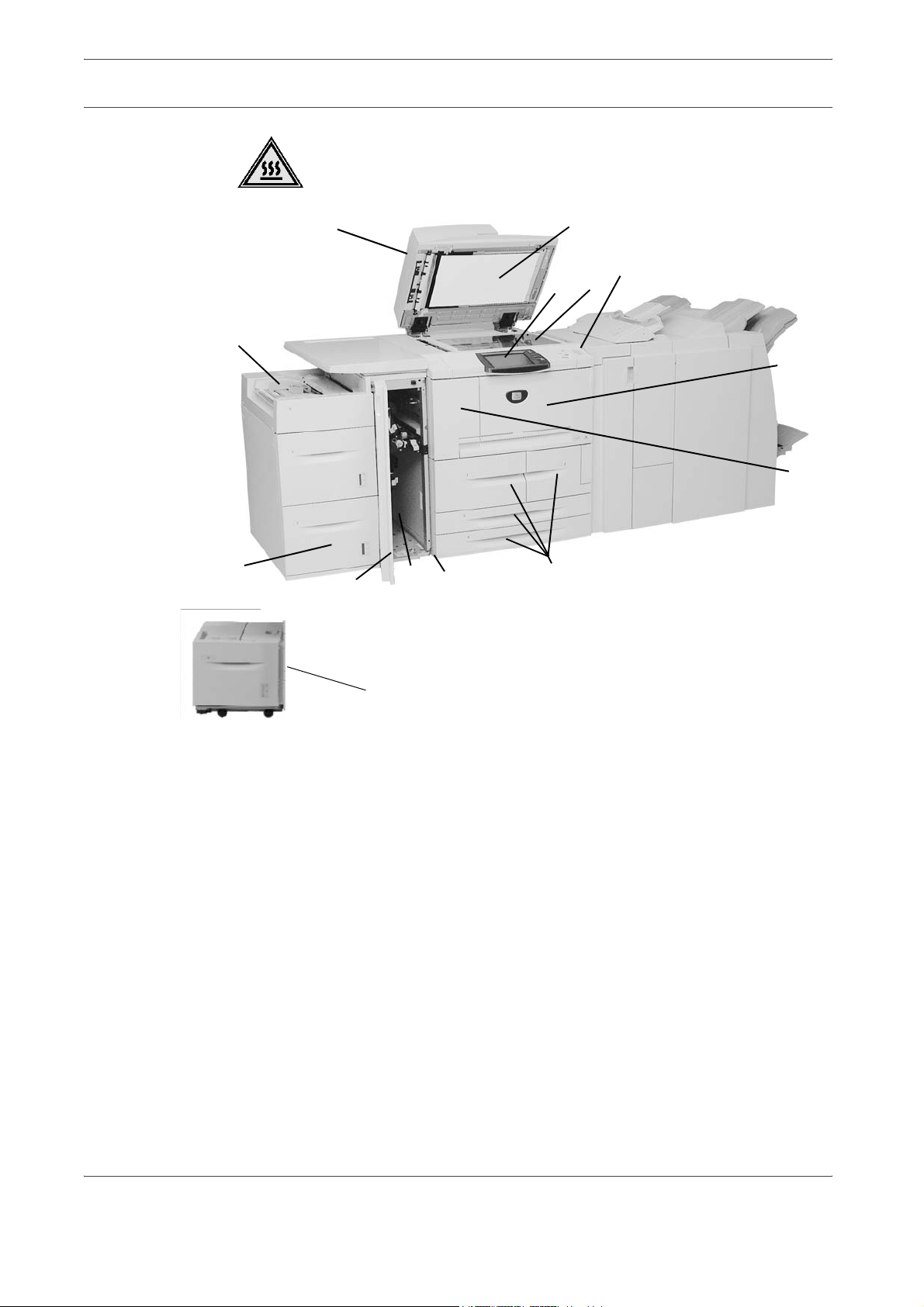
1. Systemübersicht
Gerätekomponenten
VORSICHT: Die mit diesem Warnschild ausgewiesenen Bereiche
nicht berühren!
13
12a
1
10
11
9
2
5
4
3
6
7
8
12b
1-2
Kopierer/Drucker Xerox 4595 Kurzanleitung
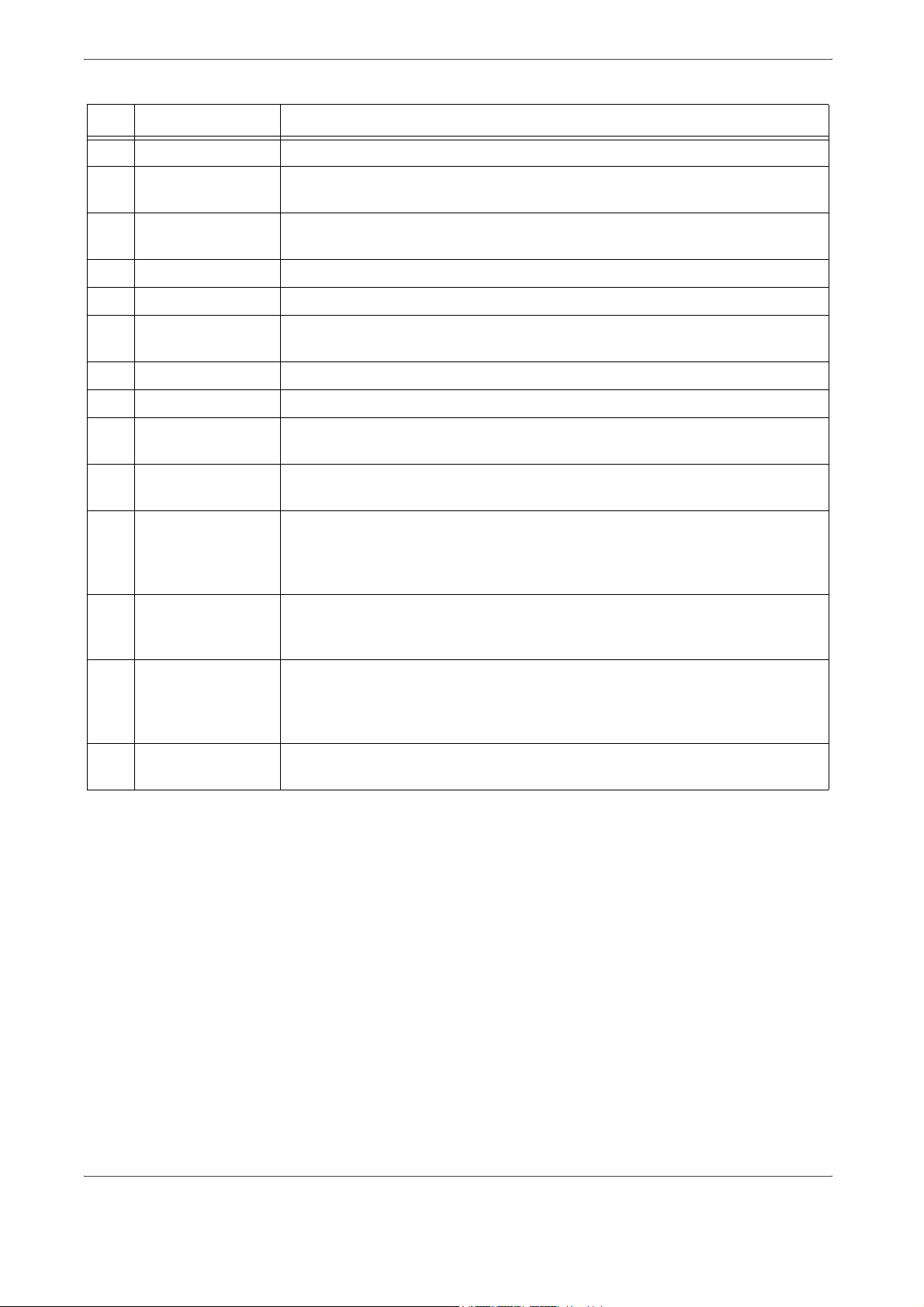
Nr. Komponente Funktion
1 Vorlageneinzug Duplex-Vorlageneinzug
1. Systemübersicht
2 Vorlagen-
abdeckung
3 Steuerpult Das Steuerpult besteht aus dem Touchscreen und dem Ziffernblock.
4 Vorlagenglas Auflegefläche für die zu kopierende Vorlage
5 Betriebsschalter Zum Ein-/Ausschalten des Geräts
6 Vordere
Abdeckung
7 Linke Gerätetür Abdeckung des Bereichs, in dem das Tonermodul liegt
8 Behälter 1, 2, 3, 4 Behälter für Druckmaterialien
9Feststell-
vorrichtung
10 Untere linke
Abdeckung
11 Vordere
Abdeckung der
(optionalen)
Behälter 6 und 7
12a Behälter 6, 7
(optionale
Großraumzufuhr)
Arretiert die Vorlage auf dem Vorlagenglas
Siehe "Steuerpult" auf Seite 1-9.
Abdeckung des Bereichs, in dem der Tonersammelbehälter und der
Papierweg liegen
Dient zur Arretierung der Geräteräder; Räder arretieren, sobald das Gerät
aufgestellt ist.
Abdeckung des Papierwegs
Abdeckung, hinter der die linke untere Geräteabdeckung liegt; diese
Abdeckung und die Behälter 6 und Behälter 7 sind Bestandteil der optionalen
Großraumzufuhr.
Behälter für Druckmaterialien
12b Behälter 6
(optionale
Großraumzufuhr
für Überformat)
13 Zusatzzufuhr
(Behälter 5)
Alternative zur Großraumzufuhr mit zwei Behältern; kann Druckmaterial bis
zum Format SRA3/330 x 483 mm aufnehmen.
Zufuhr für Sonderdruckmaterialien (z. B. Karton), die nicht über die Behälter
1 bis 4 zugeführt werden können
Kopierer/Drucker Xerox 4595 Kurzanleitung
1-3

1. Systemübersicht
26
25
14
24
15
23
16
22
17
18
19
20
21
1-4
Kopierer/Drucker Xerox 4595 Kurzanleitung
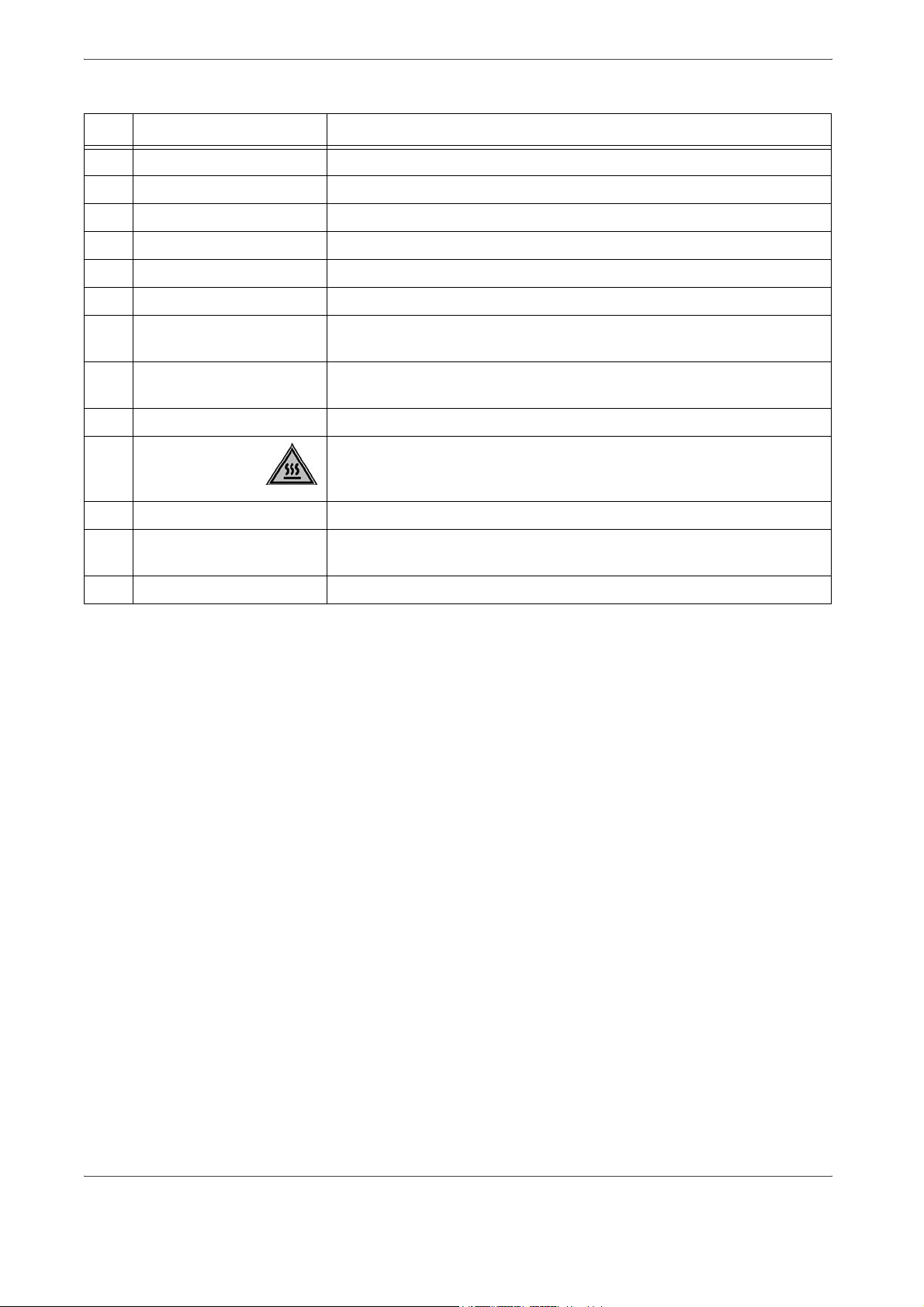
1. Systemübersicht
Nr. Komponente Funktion
14 Linke Abdeckung Abdeckung, die Zugriff auf die obere Abdeckung bietet
15 Obere Abdeckung Abdeckung des Vorlageneinzugs
16 Einzugsanzeige Leuchtet, wenn eine Vorlage richtig eingelegt ist
17 Vorlagenführungen Führungen zum Ausrichten des Vorlagenstapels
18 Vorlageneinzugsfach Einzugsbereich für die Vorlagen
19 Vorlagenausgabefach Ablagebereich für die Vorlagen
20 Vorlagenhalter Für große Vorlagen (A3/11 x 17 Zoll); bei Nichtverwendung nach oben
stellen.
21 Abdeckung des
Tonersammelbehälters
22 Tonersammelbehälter Behälter, in dem der verbrauchte Toner aufgefangen wird
23
Fixiereinheit
24 Haltegriff Dient zum Herausziehen der Übertragungseinheit
25 Übertragungseinheit Einheit, in der die Übertragung des Druckbilds von der Trommel auf das
26 Tonermodul Liefert Toner für das Druckbild auf dem Papier
Abdeckung, hinter der der Tonersammelbehälter liegt
Geräteteil, in dem der Toner auf dem Druckmaterial fixiert wird;
die Fixiereinheit ist sehr heiß. Beim Beseitigen von Papierstaus nicht
berühren!
Papier stattfindet
Kopierer/Drucker Xerox 4595 Kurzanleitung
1-5

1. Systemübersicht
Finisher D
40
39
38
37
36
35
34
27
28
33
29
30
31
32
1-6
Kopierer/Drucker Xerox 4595 Kurzanleitung
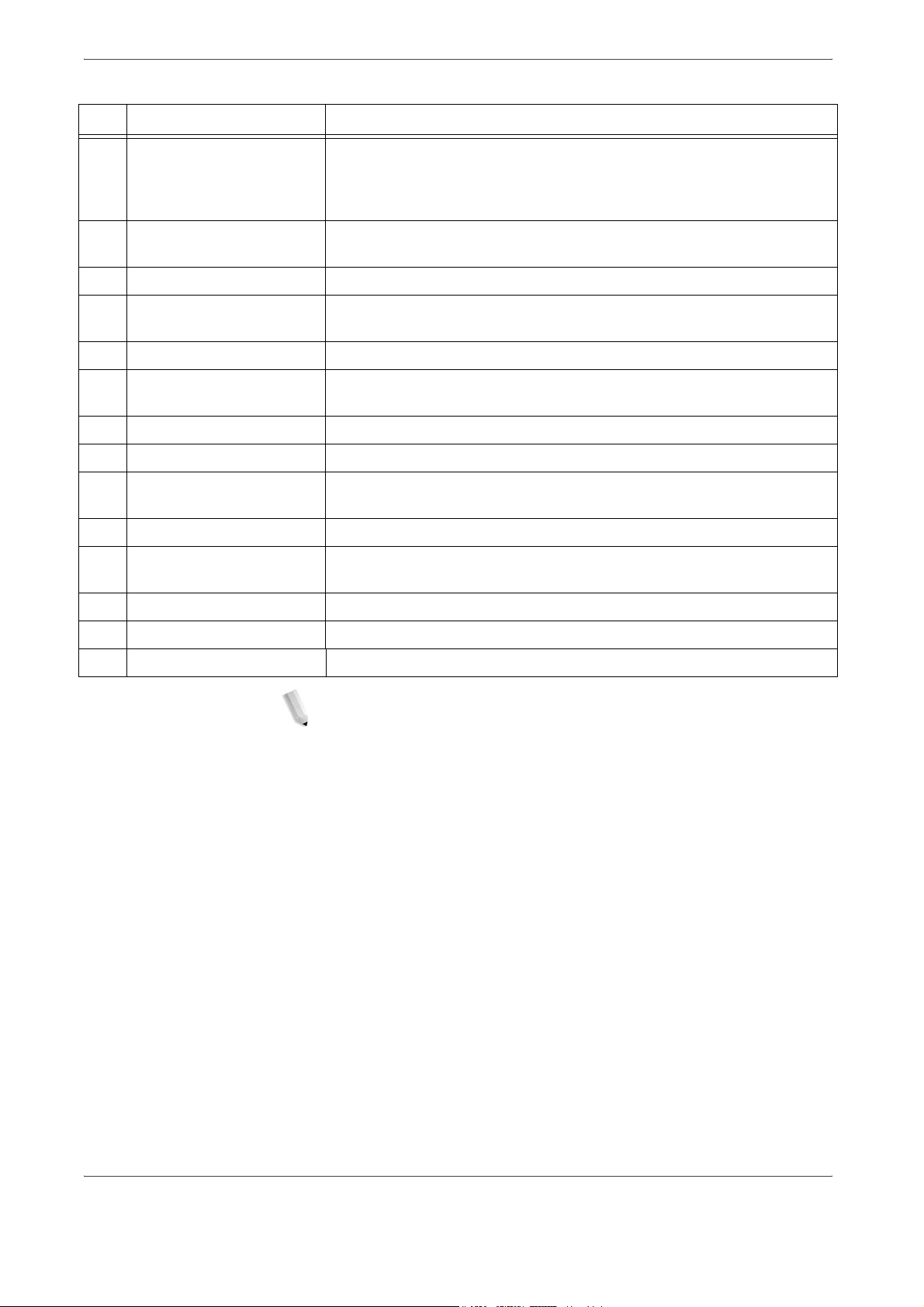
Nr. Komponente Funktion
1. Systemübersicht
27 Zuschießeinheit
(Behälter für Deck/Klarsichtfolientrennblätter)
/Behälter 8
28 Glättungstaste Besonders bei dünnerem Papier diese Taste drücken, um die Ausgabe
29 Hauptausgabefach Ausgabefach für Dokumente, die nicht endverarbeitet werden sollen
30 Finisherfach Ausgabefach für geheftete und gelochte Dokumente und solche mit
31 Broschürenausgabefach Ausgabefach Dokumente mit Einbruchfalz oder Einbruchfalz mit Heftung
32 Broschürenausgabefach-
taste
33 Rechte Finishertür Zugang zu Papierweg, Hefter und Locherabfallbehälter
34 Broschürenhefter Besteht aus zwei Heftklammermagazinen
35 Heftklammermagazin Einzelheftklammermagazin; zum Nachfüllen von Heftklammern und zur
36 Locherabfallbehälter Auffangbehälter für Locherabfall
37 Falzausgabefach
(optional)
Für Material für Deck- oder Klarsichtfolientrennblätter; hier eingelegtes
Material wird nicht bedruckt.
zu glätten.
Z-Falz
Taste zum Öffnen der Broschürenausgabe
Beseitigung von Heftklammerstaus entnehmen.
Ausgabefach für Dokumente mit Leporellofalz
38 Falzausgabefachtaste Taste zum Öffnen des Falzausgabefachs
39 Linke Finishervordertür Abdeckung, die Zugriff auf den linken Finisherbereich bietet
40 Ersatzmagazin Halterung für Ersatzheftklammermagazin (nur D-Finisher)
HINWEIS 1: In dieser Anleitung werden der D-Finisher, der
D-Booklet Maker und der D2-Finisher ggf. einfach nur als
"Finisher" bezeichnet.
HINWEIS 2: In dieser Anleitung wird für den DuplexVorlageneinzug die Abkürzung "DVE" verwendet.
Kopierer/Drucker Xerox 4595 Kurzanleitung
1-7
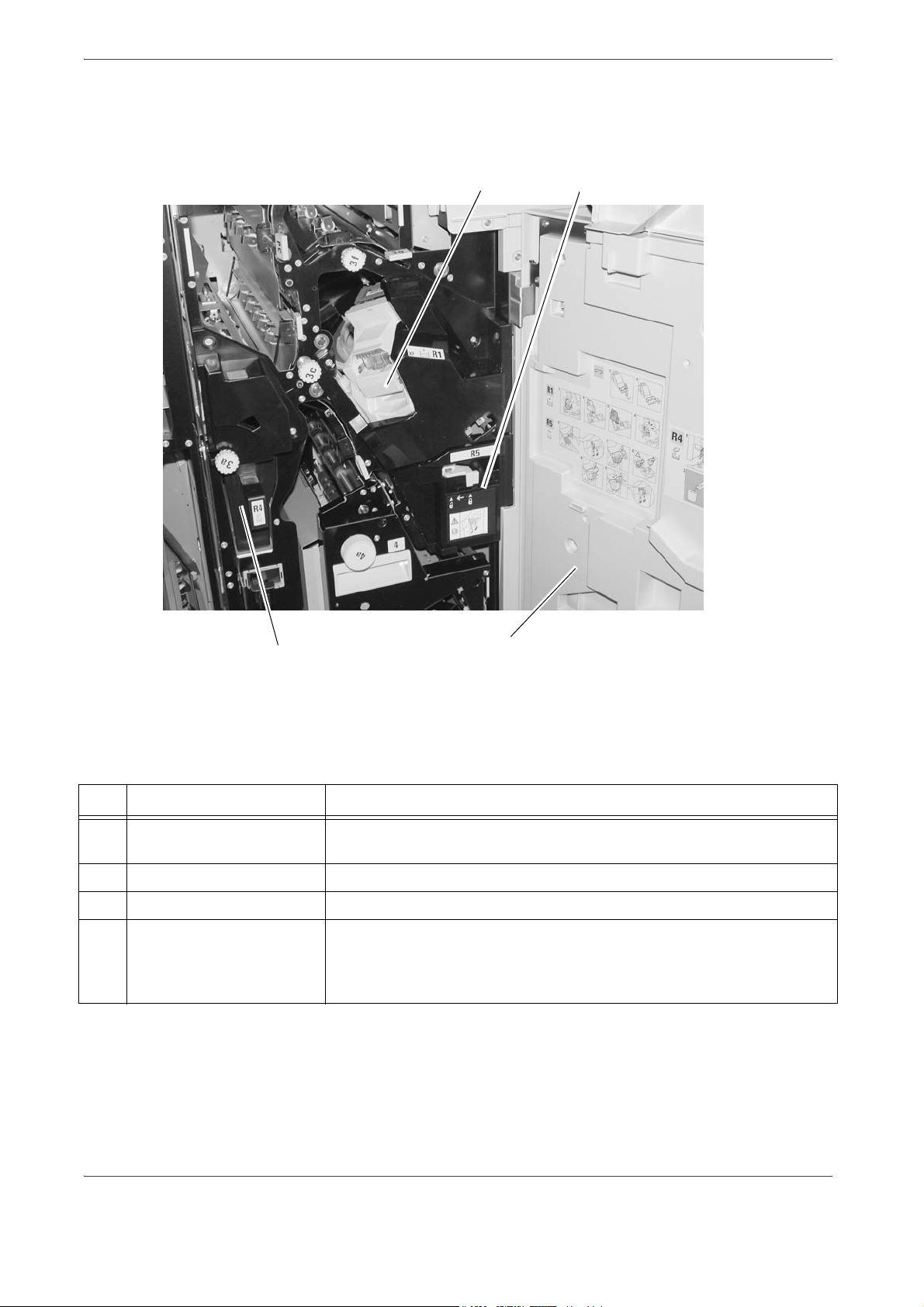
1. Systemübersicht
Finisher D2
41
42
44
Nr. Komponente Funktion
41 Heftklammermagazin Einzelheftklammermagazin; zum Nachfüllen von Heftklammern und zur
Beseitigung von Heftklammerstaus entnehmen
42 Heftabfallbehälter Heftabfallbehälter (nur D2-Finisher)
43 Rechte Finishertür Zugang zu Papierweg, Hefter und Locherabfallbehälter
44 Zuschießeinheit
(Behälter für Deck/Klarsichtfolientrennblätter)
/Behälter 8
Material für Deckblätter oder Klarsichtfolientrennblätter; hier eingelegtes
Material wird nicht bedruckt.
43
1-8
Kopierer/Drucker Xerox 4595 Kurzanleitung

Steuerpult
1. Systemübersicht
Das Steuerpult umfasst Touchscreen, Navigationstasten,
Funktionstasten und Ziffernblock. Im Folgenden werden die
Namen und Funktionen der Komponenten auf dem Steuerpult
beschrieben.
Internationales Steuerpult (ohne
Touchscreen
Navigationstasten
Ziffernblock
Steuerpult mit Bezeichnungen
Funktionstasten
Kopierer/Drucker Xerox 4595 Kurzanleitung
1-9
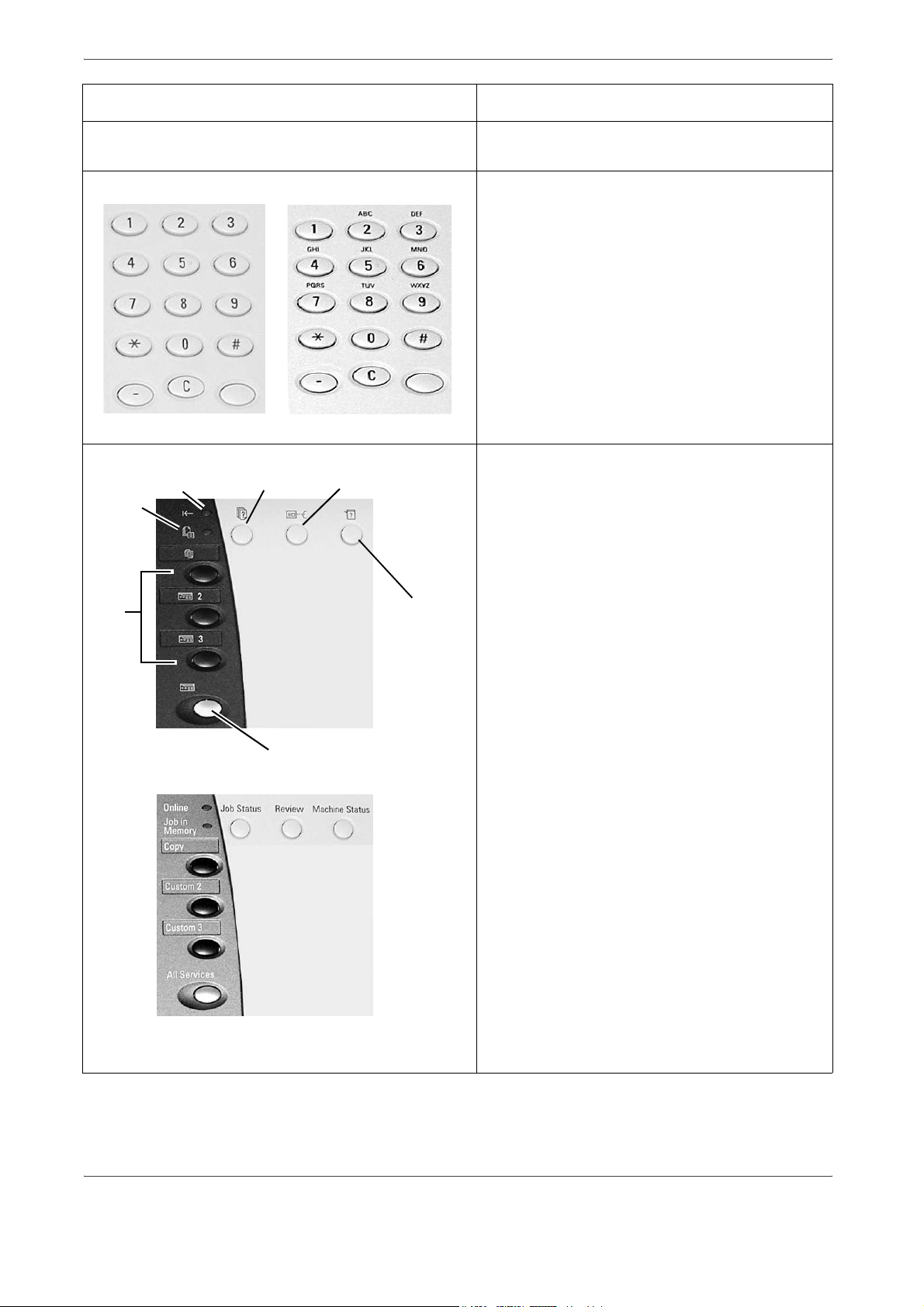
1. Systemübersicht
Komponente Funktion
Touchscreen Berührungsbildschirm zur Auswahl von
Funktionen.
Ziffernblock Zur Eingabe der gewünschten Auflage oder
sonstiger numerischer Werte
Navigationstasten 1 Online-Anzeige: Leuchtet, wenn eine
1
2
3
7
6
4
5
Datenübertragung vom oder zum
Client stattfindet.
2 Auftragsstatus: Zum Einsehen des
Verarbeitungsstatus von Aufträgen.
3 Überprüfung: Zum Einsehen der
eingestellten Kopier- und Scanfunktionen,
falls andere als die Standardparameter
gewählt wurden. Die Empfängerdaten für
E-Mail-Mitteilungen können ebenfalls
angezeigt werden.
4 Gerätestatus: Zum Einsehen der
Gerätestatusanzeige, der Zählerstände und
des Verbrauchsmaterialvorrats und zum
Drucken von Berichten.
5 Alle Betriebsarten: Führt zur Hauptanzeige.
6 Benutzerdefinierte Tasten 1, 2, 3: Zum Zugriff
auf die Kopierfunktion oder auf andere
benutzerdefinierte Funktionen.
7 Anzeige für Auftrag im Speicher: Leuchtet,
wenn sich Daten im Gerätespeicher
befinden.
1-10
Kopierer/Drucker Xerox 4595 Kurzanleitung
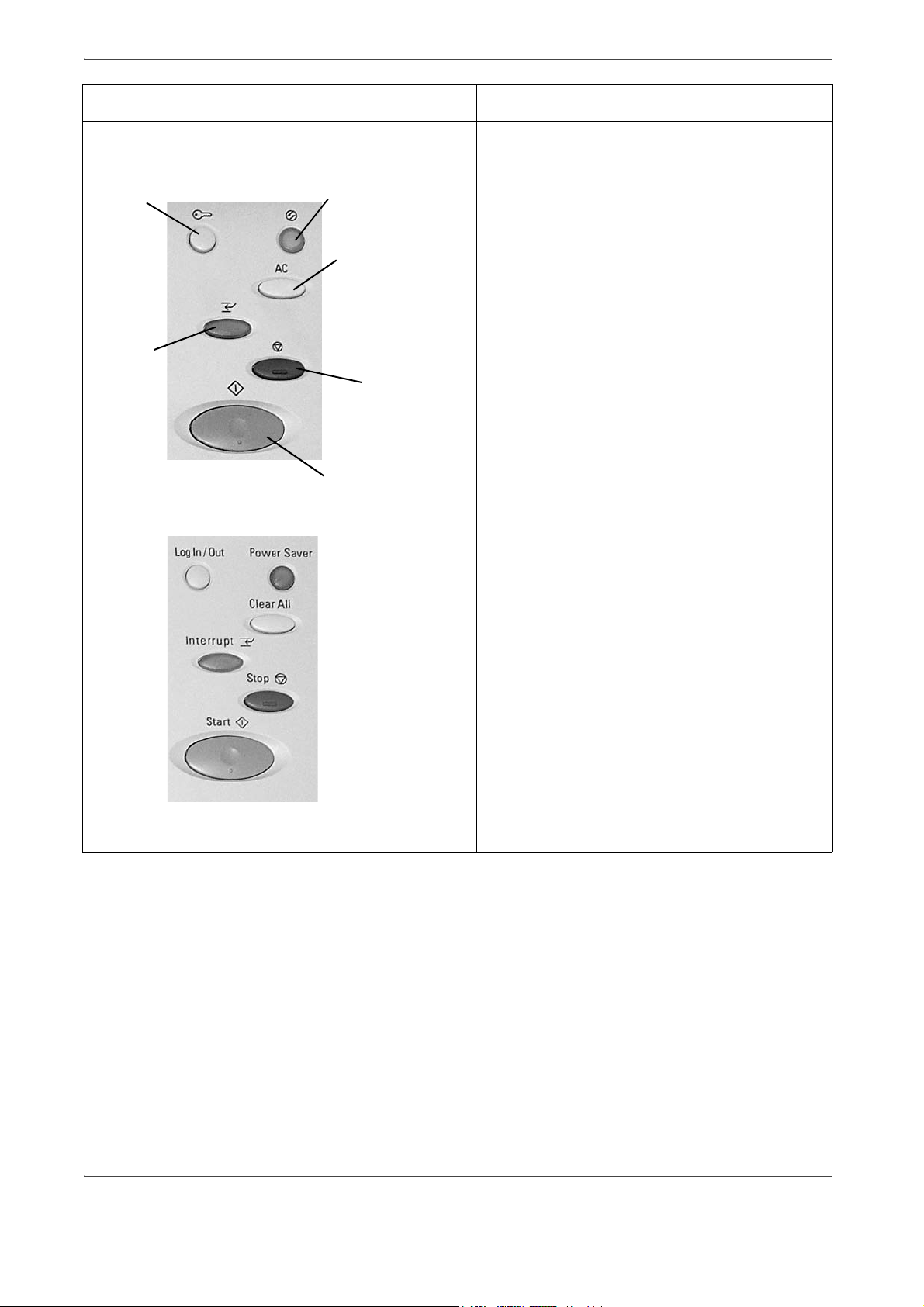
1. Systemübersicht
Komponente Funktion
Funktionstasten 1 Anmelden/Abmelden: Zum Aufrufen des
Verwaltungsmodus und der
Zugriffssteuerung (Anmeldung als
1
2
3
6
4
5
Administrator erforderlich).
2 Energiesparbetrieb: Leuchtet, wenn sich das
Gerät im Energiesparmodus befindet. Zum
Beenden des Energiesparmodus diese Taste
drücken.
3 Löschen: Diese Taste drücken, um alle
Einstellungen rückgängig zu machen und die
Standardeinstellungen wieder herzustellen.
4 Stopp: Zum Abbrechen des laufenden
Auftrags oder Vorgangs.
5 Start: Dient zum Starten des Kopiervorgangs.
6 Unterbrechen: Zum Unterbrechen eines
laufenden Druck- oder Kopierauftrags, damit
ein eiliger Auftrag ausgeführt werden kann;
zum Wiederaufnehmen des ursprünglichen
Auftrags die Taste erneut betätigen.
Kopierer/Drucker Xerox 4595 Kurzanleitung
1-11
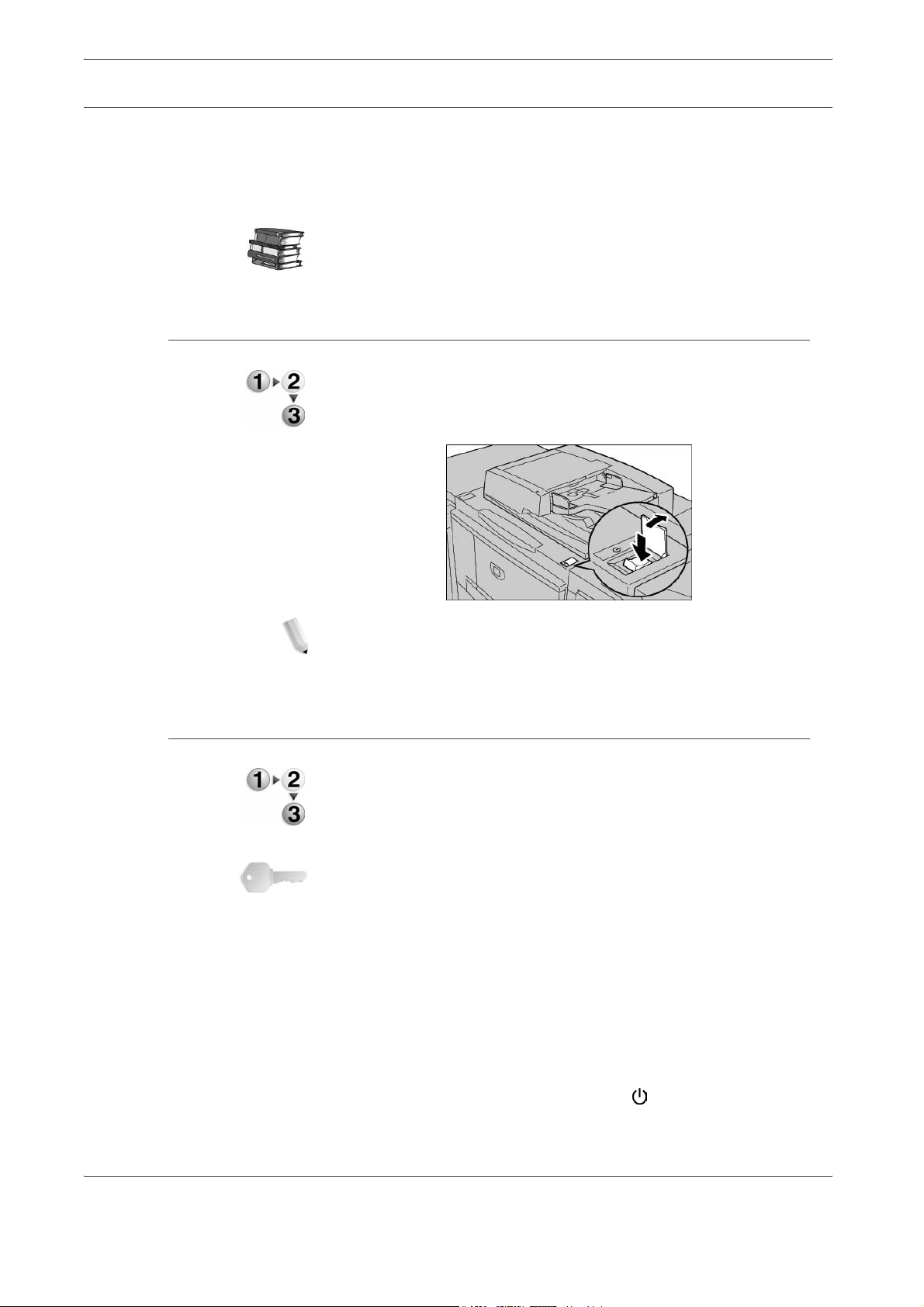
1. Systemübersicht
Betriebsschalter
Gerät einschalten
Nach Einschalten des Geräts durchläuft dieses eine ca.
fünfminütige Aufwärmphase. Gerät am Ende des Tages oder bei
längeren Betriebspausen ausschalten. Zudem empfiehlt es sich,
die Energiesparfunktion zu verwenden.
Weitere Informationen zur Energiesparfunktion siehe
"Energiesparbetrieb" auf Seite 1-14.
Das Gerät wird folgendermaßen eingeschaltet:
1. Schalterklappe öffnen.
Gerät ausschalten
2. Betriebsschalter drücken (Position [
HINWEIS: Während der Aufwärmphase wird die Meldung
"Bitte warten..." auf dem Steuerpult eingeblendet. Das Gerät
ist in dieser Phase noch nicht betriebsbereit.
Folgendermaßen vorgehen:
1. Vor dem Ausschalten müssen alle Kopier- oder Druckaufträge
abgeschlossen sein. Ferner darf die <Online>-Anzeige nicht
leuchten.
WICHTIG 1: Wenn das Gerät während eines Kopier- oder
Druckauftrags ausgeschaltet wird, gehen alle verarbeiteten
Daten verloren.
|]).
1-12
WICHTIG 2: In folgenden Situationen darf das Gerät niemals
ausgeschaltet werden:
– bei laufender Datenübertragung
– bei laufendem Druckvorgang
– bei laufendem Kopiervorgang
– bei laufendem Scanvorgang
2. Betriebsschalter drücken (Position [ ]).
Kopierer/Drucker Xerox 4595 Kurzanleitung
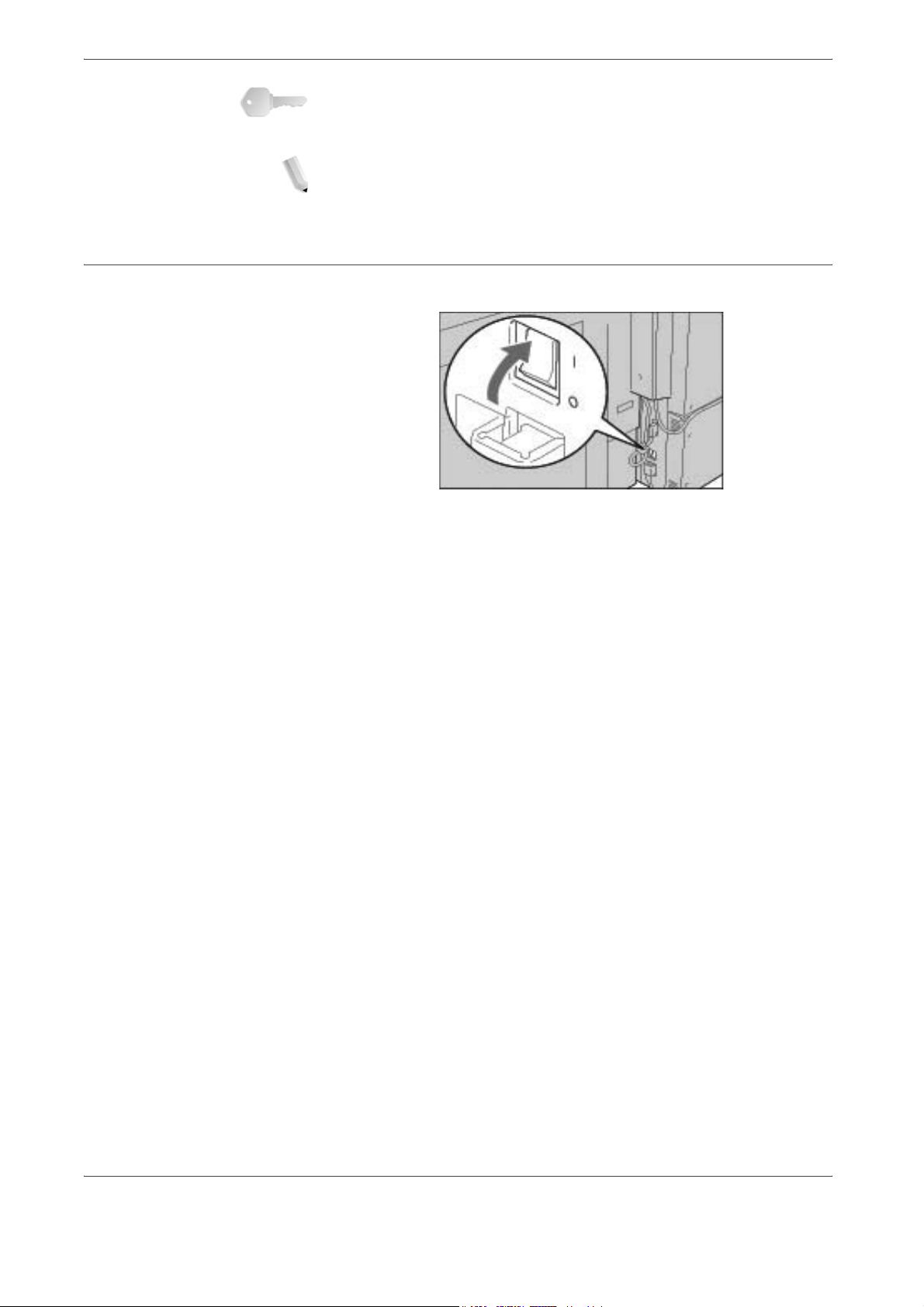
Schutzschalter
1. Systemübersicht
WICHTIG: Nach dem Umlegen des Betriebsschalters wird der
Ausschaltvorgang im Gerät fortgesetzt. Netzkabel daher nicht
sofort aus der Steckdose ziehen.
HINWEIS: Wenn das Gerät ausgeschaltet wurde, darf es erst
nach zehn Sekunden wieder eingeschaltet werden.
Dieses Gerät verfügt über einen Schutzschalter.
Der Schutzschalter befindet sich im Normalfall in der Position
Ein ("l"), wie in der Abbildung gezeigt. Wird die Stromversorgung
im Gerät unterbrochen, so wird der Schutzschalter ausgelöst und
in die Position Aus ("O") umgelegt.
Befindet sich der Schutzschalter in der Position Aus ("O"),
Xerox-Kundendienst verständigen.
Kopierer/Drucker Xerox 4595 Kurzanleitung
1-13
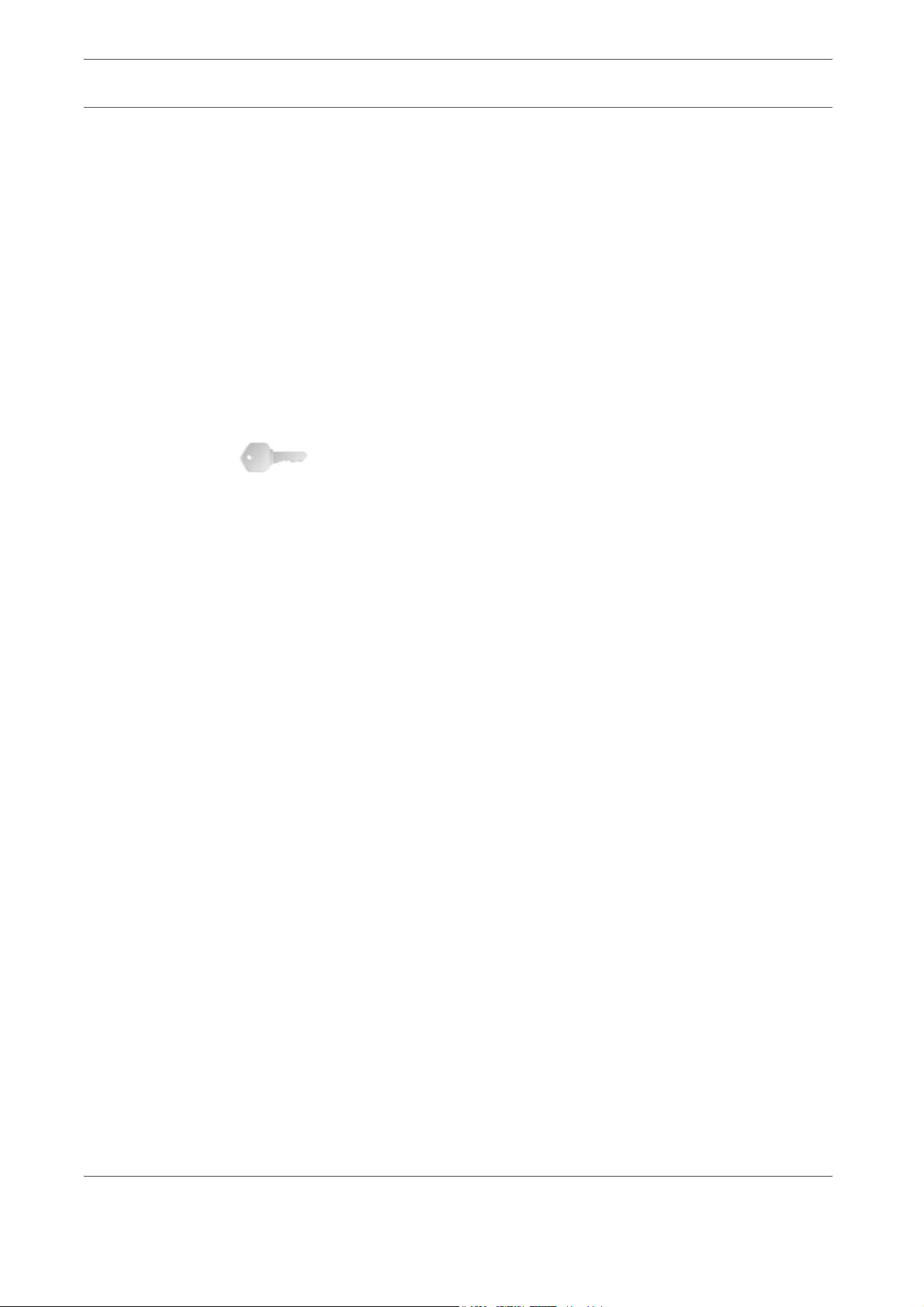
1. Systemübersicht
Energiesparbetrieb
Durch die Energiesparfunktion wird der Stromverbrauch bei
Nichtbenutzung des Geräts wesentlich reduziert. Es gibt zwei
Energiesparmodi: reduzierter Betrieb und Ruhezustand.
Das Gerät schaltet automatisch auf reduzierten Betrieb um,
wenn es über einen vorgegebenen Zeitraum inaktiv ist. Das Gerät
läuft im reduzierte Betrieb, bis ein Vorgang durchgeführt wird oder
ein zweites Zeitintervall abgelaufen ist. Bleibt das Gerät während
des zweiten Zeitintervalls weiterhin inaktiv, wird der Ruhezustand
aktiviert.
Beispiel: Der reduzierte Betrieb ist auf 15 Minuten und der
Ruhezustand auf 60 Minuten eingestellt. Wird das Gerät also
15 Minuten lang nicht benutzt, geht es in den reduzierten Betrieb
über. Wird das Gerät dann weitere 45 Minuten nicht benutzt, geht
es in den Ruhezustand über.
WICHTIG: Befindet sich das Gerät im Ruhezustand, dauert die
Aufwärmphase länger als im reduzierten Betrieb.
1-14
Kopierer/Drucker Xerox 4595 Kurzanleitung
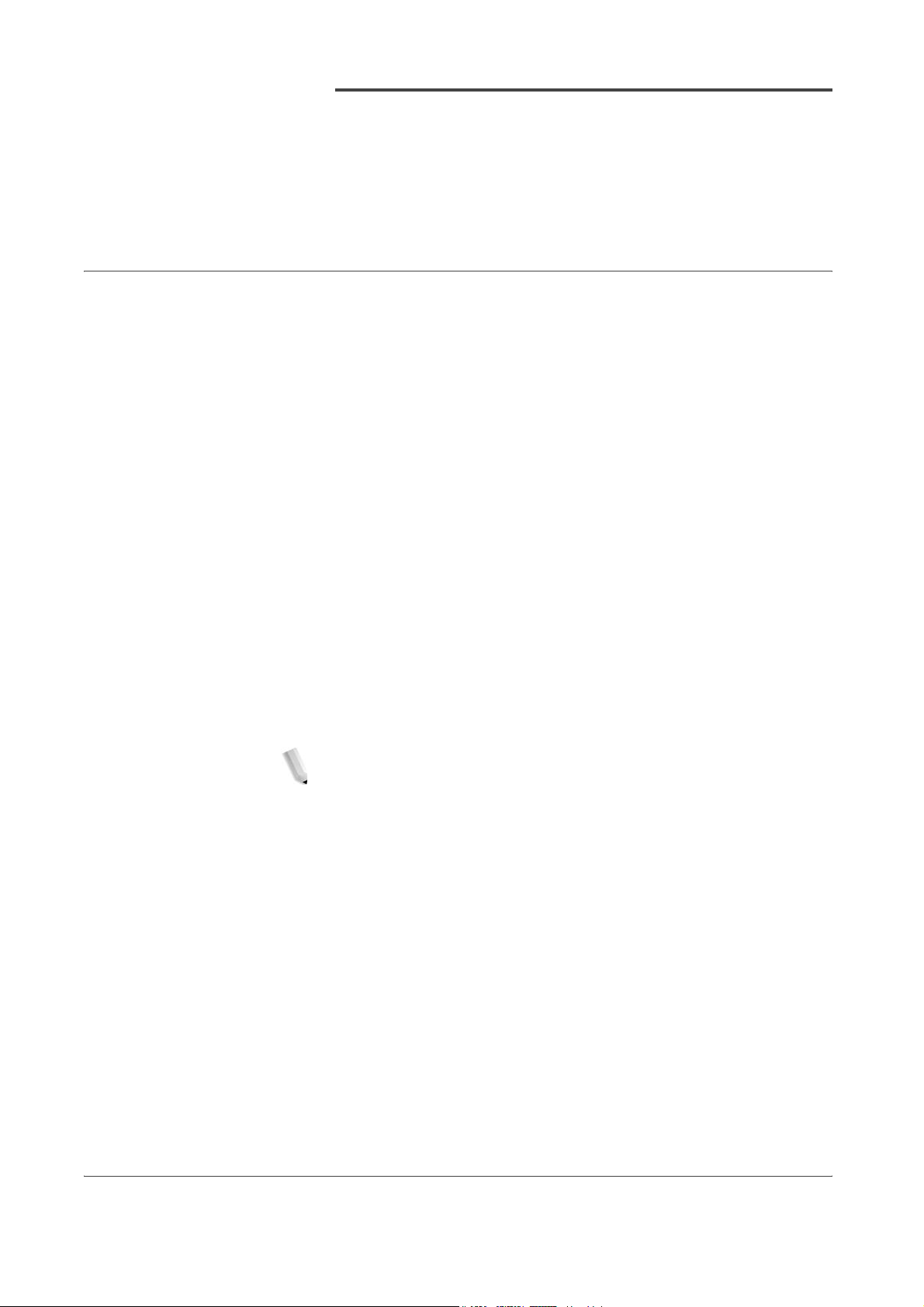
Kopieren und Scannen
Kopieren: Mit dieser Funktion und den zugehörigen Optionen werden
Scannen: Mit dieser Funktion und den zugehörigen Optionen werden
2. Grundfunktionen
Vorlagen kopiert. Anschließend werden entweder
• die Kopien der Vorlagen sofort gedruckt,
• die Kopien gedruckt und die Schriftbilder der gescannten
Vorlagen zur zukünftigen Verwendung gespeichert
• oder die gescannten Schriftbilder zur zukünftigen Verwendung
gespeichert und im Augenblick nicht gedruckt.
Vorlagen gescannt. Anschließend werden entweder
• die gescannten Daten als E-Mail-Anlage an die angegebene
Adresse gesendet,
• die gescannten Daten in der Mailbox des Geräts gespeichert,
• die gescannten Daten als Auftragsprofil auf dem Server
gespeichert
• oder die gescannten Daten über FTP (File Transfer Protocol)
oder SMB (Server Message Block) an einen
Netzwerkcomputer gesendet.
HINWEIS: Weitere Informationen über das Kopieren und Scannen
siehe Benutzerhandbuch.
Kopierer/Drucker Xerox 4595 Kurzanleitung
2-1
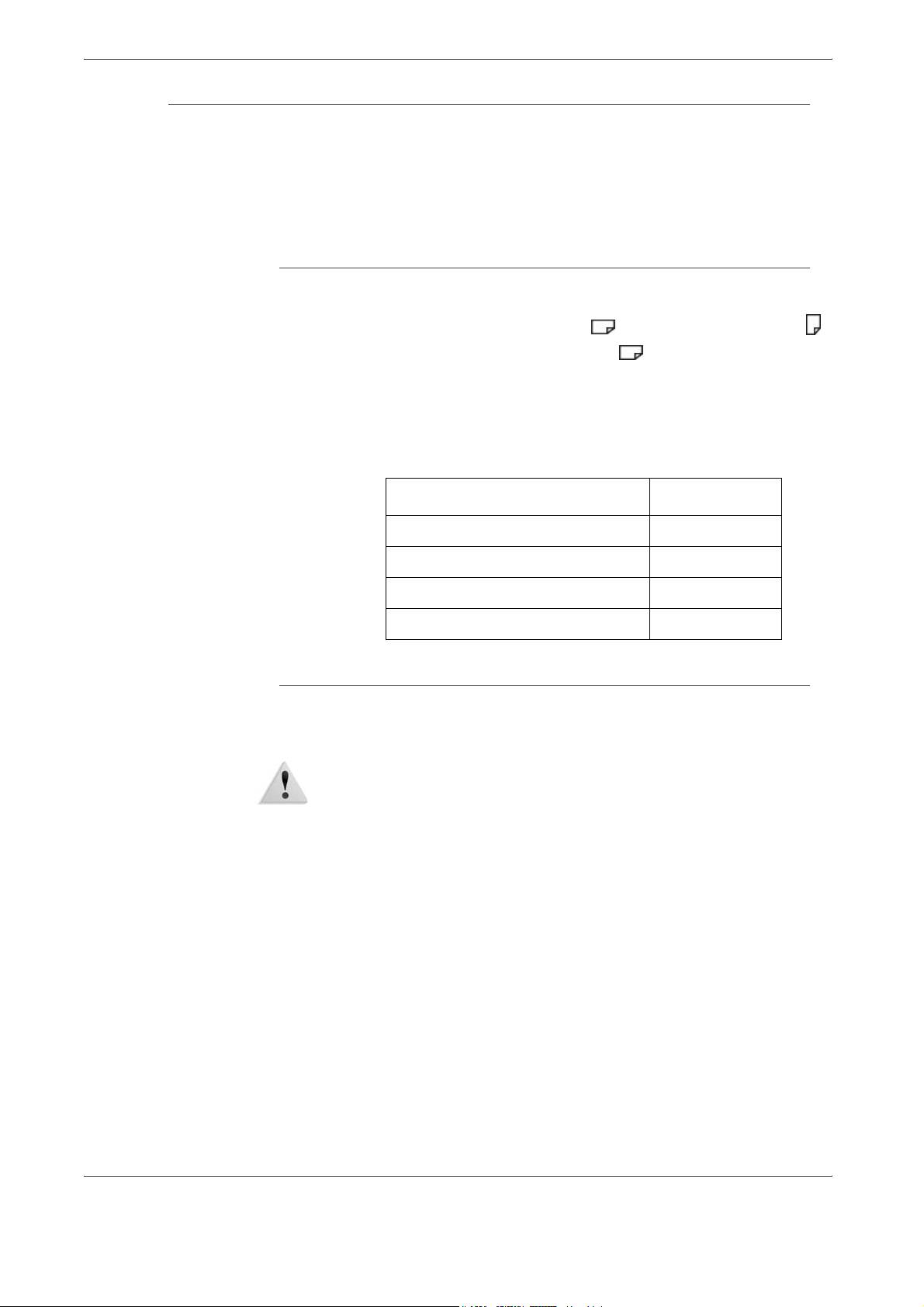
2. Grundfunktionen
Vorlagen einlegen
Vorlagen können wie folgt zugeführt werden:
• Vorlageneinzug: Für ein- oder mehrseitige Dokumente
• Vorlagenglas: Für einseitige oder gebundene Dokumente wie
Bücher
Vorlageneinzug
Der Vorlageneinzug ist für ein- und mehrseitige Dokumente der
Formate A5 (Schmalseitenzufuhr oder Längsseitenzufuhr )
bis maximal A3 (Schmalseitenzufuhr ) geeignet.
Nur Standardformate werden automatisch erkannt. Bei
Sonderformaten muss das Format im Feld Vorlagenformat
eingegeben werden.
Folgende Vorlagen können im Vorlageneinzug eingelegt werden:
Vorlagenart (Gewicht) Anzahl Blatt
Vorlagenglas
Das Vorlagenglas wird für einseitige und gebundene Dokumente
bis maximal A3 verwendet.
ACHTUNG: Beim Kopieren dicker Vorlagen/Bücher die
Abdeckung des Vorlagenglases nicht zu fest auf die Vorlage
drücken, da dadurch das Vorlagenglas beschädigt werden kann.
Dünnes Papier (38 - 49 g/m²) 250
Normalpapier (50 - 80 g/m²) 250
Karton (81 - 128 g/m²) 150
Karton (129 - 200 g/m²) 100
2-2
Kopierer/Drucker Xerox 4595 Kurzanleitung

Verfahrensweise beim Kopieren/Scannen
Folgendermaßen vorgehen:
WICHTIG: Zur Vermeidung von Papierstaus gefaltete oder
zerknitterte Vorlagen über das Vorlagenglas kopieren.
1. Vorlagen in den Vorlageneinzug einlegen.
a. Bei Verwendung des Vorlagenglases mit Schritt 2.
fortfahren.
b. Vorlagen mit der zu kopierenden Seite nach oben in den
Einzug einlegen. Zuvor sämtliche Heft- und Büroklammern
entfernen.
2. Grundfunktionen
c. Wenn die Vorlagen richtig eingelegt sind, leuchtet die
Einzugsanzeige auf.
d. Die Führungen an die Vorlagen heranschieben.
HINWEIS: Es ist unter Umständen ein Zeitintervall für den
Vorlageneinzugsfachlift eingestellt.
e. Mit Schritt 3. fortfahren.
Kopierer/Drucker Xerox 4595 Kurzanleitung
2-3

2. Grundfunktionen
2. Bei Verwendung des Vorlagenglases Vorlagenabdeckung
öffnen.
a. Vorlage mit der zu kopierenden Seite nach unten auf das
Vorlagenglas legen und an dem Pfeil oben links
ausrichten.
b. Vorlagenabdeckung schließen.
HINWEIS: Das Format des eingelegten Dokuments wird
im Meldungsbereich des Displays angezeigt, sofern es
sich um ein Standardformat handelt.
c. Mit Schritt 3. fortfahren.
3. Betriebsartentaste oder Taste "Kopieren" drücken (falls
vorhanden):
Alle
Betriebsarten
2-4
Kopierer/Drucker Xerox 4595 Kurzanleitung

Folgende Anzeige erscheint:
2. Grundfunktionen
HINWEIS: Welche Funktionen angezeigt werden, hängt von
der Gerätekonfiguration ab.
• Zum Kopieren mit Schritt 4. fortfahren.
• Zum Scannen mit Schritt 8. fortfahren.
Kopierer/Drucker Xerox 4595 Kurzanleitung
2-5

2. Grundfunktionen
4. Kopieren antippen.
Zum Löschen der vorherigen Einstellungen die Taste AC
drücken.
5. Eine Kopieroption antippen (weiß markiert).
Tas te AC
2-6
• Kopieren: Die gescannten Vorlagen werden kopiert.
Kopierer/Drucker Xerox 4595 Kurzanleitung

2. Grundfunktionen
• Kopieren & Speichern: Die gescannten Vorlagen werden
kopiert und als Dateien in der Mailbox des Geräts
gespeichert. Mailboxdateien können jederzeit gedruckt
werden, ggf. mit anderen Einstellungen.
• Speichern: Die gescannten Vorlagen werden als Datei in
der Mailbox des Geräts gespeichert. Mailboxdateien
können jederzeit gedruckt werden, ggf. mit anderen
Einstellungen.
Einzelheiten zu "Kopieren & Speichern" und "Speichern"
siehe Benutzerhandbuch zur Xerox 4595.
6. Gewünschte Einstellungen auf den einzelnen Registern
wählen.
HINWEIS: Die Optionen können abhängig von der
Gerätekonfiguration von der Abbildung abweichen.
7. Kopienanzahl über den Ziffernblock eingeben.
Ziffernblock
• Es können maximal 9999 Exemplare eingegeben werden.
• Der eingegebene Wert wird auf dem Display rechts oben
angezeigt.
Kopierer/Drucker Xerox 4595 Kurzanleitung
2-7

2. Grundfunktionen
• Zum Korrigieren einer falschen Eingabe die Taste C
drücken und richtigen Wert eingeben.
Tas te C
•Mit Schritt 12. fortfahren.
8. Gewünschte Scanfunktion antippen.
2-8
• E-Mail: Die Vorlagen werden gescannt und die
gescannten Daten als E-Mail-Anlage an die angegebene
Adresse gesendet.
• Scanausgabe: Mailbox: Die Vorlagen werden gescannt
und die Scans in der Mailbox des Geräts gespeichert.
• Scanausgabe: Netzwerk (Auftragsprofil): Die Vorlagen
werden gescannt und die gespeicherten Daten werden als
Auftragsprofil auf dem Server gespeichert.
• Scanausgabe: FTP/SMB: Die Vorlagen werden gescannt
und die gescannten Daten über FTP (File Transfer
Protocol) oder SMB (Server Message Block) an einen
Netzwerkcomputer gesendet.
HINWEIS: Im vorliegenden Beispiel wird die Option
Scanausgabe: Mailbox verwendet.
Kopierer/Drucker Xerox 4595 Kurzanleitung

2. Grundfunktionen
9. Scanausgabe: Mailbox antippen.
Zum Löschen der vorherigen Einstellungen die Taste AC
drücken.
Tas te A C
10. Eine Mailbox auswählen, in der die Daten gespeichert werden.
Kopierer/Drucker Xerox 4595 Kurzanleitung
2-9

2. Grundfunktionen
HINWEIS: Wenn das Scanmodul installiert ist, sieht der untere
Displaybereich geringfügig anders aus als hier dargestellt.
Weitere Informationen enthält des Kapitel "Scannen" im
Benutzerhandbuch.
11. Falls erforderlich, gewünschte Einstellungen auf den
verschiedenen Registern auswählen.
Fortfahren mit dem nächsten Schritt.
12. Taste Start drücken, um den Auftrag zu kopieren bzw. zu
scannen.
Start
HINWEIS 1: Wenn ein Problem auftritt, wird eine
Fehlermeldung auf der Anzeige eingeblendet. Anweisungen
befolgen, um das Problem zu beheben.
HINWEIS 2: Der nächste Kopier- oder Scanauftrag kann
programmiert werden. Weitere Informationen siehe
Benutzerhandbuch.
2-10
Kopierer/Drucker Xerox 4595 Kurzanleitung

Kopier- oder Scanauftrag abbrechen
Folgendermaßen vorgehen:
1. Auf dem Touchscreen Stopp antippen oder auf dem
Steuerpult die Taste Stopp drücken.
2. Auf der Anzeige wird die Schaltfläche Löschen eingeblendet.
2. Grundfunktionen
Stopp
Die Schaltfläche Löschen antippen, um den Auftrag zu
stoppen.
3. Erscheint die in Schritt 2. dargestellte Anzeige nicht, Taste
Auftragsstatus auf dem Steuerpult drücken.
Auftragsstatus
Kopierer/Drucker Xerox 4595 Kurzanleitung
2-11

2. Grundfunktionen
4. Auf der Auftragsstatusanzeige den Auftrag auswählen, der
abgebrochen werden soll, und Stopp drücken.
Druckauftrag vom Computer senden:
HINWEIS: Die angezeigten Dialogfelder sind abhängig von der
verwendeten Anwendungssoftware. Genaue Informationen siehe
Dokumentation der Anwendung.
1. Datei und Drucken im Menü der Anwendung wählen.
2. Falls erforderlich, den gewünschten Drucker auswählen und
auf Eigenschaften klicken.
3. Gegebenenfalls Eigenschaften konfigurieren.
2-12
4. Auf OK klicken.
5. Im Dialogfeld Drucken auf OK klicken.
Kopierer/Drucker Xerox 4595 Kurzanleitung

Kopier- und Druckaufträge in Mailbox drucken
Dokumente in einer Mailbox ausdrucken:
HINWEIS: Abhängig von der Gerätekonfiguration können die
Optionen und Anzeigen abweichen.
1. Betriebsartentaste drücken.
Alle
Betriebsarten
2. Grundfunktionen
2. Mailbox einsehen antippen.
Kopierer/Drucker Xerox 4595 Kurzanleitung
2-13

2. Grundfunktionen
3. Kopier- & Druckaufträge antippen.
4. Eine Mailbox auswählen.
5. Dateiliste antippen.
2-14
Kopierer/Drucker Xerox 4595 Kurzanleitung

2. Grundfunktionen
6. Datei auswählen.
HINWEIS: Es können bis zu 100 Kopier-, Druck- und
Scanaufträge gespeichert werden.
7. Einstellung ändern/Drucken antippen.
8. Gewünschte Einstellung wählen.
9. Drucken antippen.
Kopierer/Drucker Xerox 4595 Kurzanleitung
2-15

2. Grundfunktionen
2-16
Kopierer/Drucker Xerox 4595 Kurzanleitung

3. Einlegen von Druckmaterial
Hinweise zum Druckmaterial
Materialarten
Das Gerät erkennt automatisch das Format und die Ausrichtung
des Druckmaterials in den Behältern. Die Materialart muss jedoch
eingegeben werden. In der Regel ist für jeden Behälter
Normalpapier eingestellt. Bei Verwendung eines anderen
Druckmaterials müssen die Materialarteinstellungen geändert
werden. Dabei kann ein bestimmter Name eingegeben und das
Material kann als benutzerdefiniertes Papier ausgewiesen
werden. Maximal fünf Materialarten können als
benutzerdefiniertes Material eingestellt werden.
Auto-Behälterwahl
Druckaufträge über das
Netzwerk:
Kopieraufträge: Beim Erstellen von Kopien ist die Auto-Behälterwahl aktiv, sofern
Wenn die folgenden Bedingungen erfüllt werden, wählt das Gerät
automatisch einen Behälter mit Material, das dem Format und der
Ausrichtung der Vorlage entspricht:
• Es wird ein PCL-Druckertreiber verwendet.
• Auf dem Register "Material/Ausgabe" wird "Behälter"
ausgewählt.
Diese Funktion wird als Auto-Behälterwahl bezeichnet.
die Option Auto unter Auto-Behälterwahl ausgewählt wurde.
Bei zwei oder mehr geeigneten Behältern in der AutoBehälterwahl wählt das Gerät den Behälter mit der höchsten
Materialpriorität. Diese Priorität wird unter Materialart definiert.
Behälter, deren Materialpriorität auf Aus gesetzt wurde, werden
bei der Auto-Materialwahl zum Drucken des Auftrags nicht
berücksichtigt. Wurde für alle Materialbehälter die gleiche
Materialpriorität festgelegt, wird die Behälterpriorität von der
Auto-Behälterwahl bestimmt.
HINWEIS 1: Die Zusatzzufuhr (Behälter 5) kann nicht für die AutoBehälterwahl verwendet werden.
Kopierer/Drucker Xerox 4595 Kurzanleitung
3-1

3. Einlegen von Druckmaterial
Behälter 1 und 2
HINWEIS 2: Wenn das Druckmaterial während eines Kopier- oder
Druckauftrags ausgeht, muss der Behälter aufgefüllt werden, der
vom Gerät für den Druckauftrag gewählt wurde. Darauf achten,
dass nach dem Auffüllen dasselbe Format und dieselbe
Ausrichtung eingestellt sind.
Folgendermaßen vorgehen:
HINWEIS: Wenn das Druckmaterial während eines Kopier- oder
Druckauftrags ausgeht, wird eine Meldung angezeigt. Den
Anweisungen auf der Anzeige folgen, um Druckmaterial in den
bzw. die Behälter einzulegen. Der Kopier- oder Druckauftrag wird
automatisch wieder aufgenommen, sobald Druckmaterial
nachgelegt wurde.
1. Behälter langsam bis zum Anschlag herausziehen.
2. Material mit der zu bedruckenden Seite nach unten einlegen,
sodass es an der linken Behälterwand anliegt.
3-2
WICHTIG: Material nur bis zur Füllhöhenmarkierung einlegen.
3. Behälter vorsichtig bis zum Anschlag einschieben.
Kopierer/Drucker Xerox 4595 Kurzanleitung

Behälter 3 und 4
3. Einlegen von Druckmaterial
Folgendermaßen vorgehen:
HINWEIS: Wenn das Druckmaterial während eines Kopier- oder
Druckauftrags ausgeht, wird eine Meldung angezeigt. Den
Anweisungen auf der Anzeige folgen, um Druckmaterial in den
bzw. die Behälter einzulegen. Der Kopier- oder Druckauftrag wird
automatisch wieder aufgenommen, sobald Druckmaterial
nachgelegt wurde.
1. Behälter langsam bis zum Anschlag herausziehen.
2. Im Behälter vorhandenes Druckmaterial herausnehmen.
3. Materialführungen auf das gewünschte Papierformat
einstellen.
Kopierer/Drucker Xerox 4595 Kurzanleitung
3-3

3. Einlegen von Druckmaterial
4. Material mit der zu bedruckenden Seite nach unten einlegen,
sodass es an der linken Behälterwand anliegt.
5. Die seitlichen Materialführungen so einstellen, dass sie die
Ränder des Materials berühren.
a. Die Materialführungen des Behälters müssen einrasten.
b. Die Materialführungen müssen auf das eingelegte Material
eingestellt sein.
WICHTIG : Material nur bis zur Füllhöhenmarkierung
einlegen.
Zusatzzufuhr
6. Behälter vorsichtig bis zum Anschlag einschieben.
Wenn für Kopier- oder Druckaufträge nicht das in den Behältern
eingelegte Material verwendet werden soll, steht Behälter 5, die
Zusatzzufuhr, zur Verfügung.
Folgendermaßen vorgehen:
1. Zusatzzufuhr öffnen.
HINWEIS: Gegebenenfalls Erweiterung herausziehen.
3-4
Kopierer/Drucker Xerox 4595 Kurzanleitung

3. Einlegen von Druckmaterial
2. Materialführungen auf das gewünschte Format einstellen.
3. Material mit der zu bedruckenden Seite nach oben an der
Führung entlang bis zum Anschlag einschieben.
WICHTIG: Die durch eine Linie gekennzeichnete maximale
Füllhöhe nicht überschreiten. Nur Material eines Formats in
die Zusatzzufuhr einlegen.
4. Bei Verwendung eines Sonderformats die Materialführungen
entsprechend einstellen.
5. Kopier- oder Druckauftrag ausführen.
Kopierer/Drucker Xerox 4595 Kurzanleitung
3-5

3. Einlegen von Druckmaterial
Großraumzufuhr (Behälter 6 und 7)
Folgendermaßen vorgehen:
HINWEIS: Wenn das Druckmaterial während eines Kopier- oder
Druckauftrags ausgeht, wird eine Meldung angezeigt. Den
Anweisungen auf der Anzeige folgen, um Druckmaterial in den
bzw. die Behälter einzulegen. Der Kopier- oder Druckauftrag wird
automatisch wieder aufgenommen, sobald Druckmaterial
nachgelegt wurde.
1. Behälter langsam bis zum Anschlag herausziehen.
2. Materialstapel beim Einlegen an der linken Behälterwand
ausrichten, wobei die zu bedruckende Seite oben liegen muss.
WICHTIG: Material nur bis zur Füllhöhenmarkierung einlegen.
3. Behälter vorsichtig bis zum Anschlag einschieben.
3-6
Kopierer/Drucker Xerox 4595 Kurzanleitung

Großraumbehälter für Überformate (Behälter 6)
1. Behälter bis zum Anschlag herausziehen.
VORSICHT: Den Materialbehälter langsam herausziehen.
2. Lasche an der Materialführung (A) herunterdrücken und
Führung auf das gewünschte Format einstellen. Lasche an
der Materialführung (B) herunterdrücken und Führung auf
das gewünschte Format einstellen.
3. Einlegen von Druckmaterial
3. Blätter vor dem Einlegen auffächern. Material mit der zu
bedruckenden Seite nach oben einlegen und an der rechten
vorderen Ecke des Behälters wie in der folgenden Abbildung
gezeigt ausrichten.
HINWEIS: Material nur bis zur Füllhöhenmarkierung einlegen.
Andernfalls kann es zu Störungen oder Materialstaus kommen.
Vorgelochtes Material so einlegen, dass die Löcher nach rechts
zeigen. Registerblätter so einlegen, dass die Register nach links
zeigen.
Kopierer/Drucker Xerox 4595 Kurzanleitung
3-7

3. Einlegen von Druckmaterial
4. Beide Materialführungen so einstellen, dass sie
Stapelkanten leicht berühren.
HINWEIS: Materialführungen dem Format entsprechend
einstellen. Wenn die Materialführungen nicht korrekt eingestellt
sind, kann es zu Fehleinzügen bzw. Papierstaus kommen.
ACHTUNG: Für Druckmaterialien eines Gewichts über 256 g/m²
die beiden Schieber für das Materialgewicht auf 257 - 300 g/m²
stellen. Andernfalls kann es zu Materialstaus kommen.
5. Die beiden Schieber für das Materialgewicht einstellen.
6. Behälter vorsichtig bis zum Anschlag in das Gerät
einschieben.
HINWEIS: Durch das Schließen des Behälters werden die
Materialführungen automatisch dem Format des eingelegten
Materials entsprechend eingestellt.
3-8
Kopierer/Drucker Xerox 4595 Kurzanleitung

Zuschießeinheit (Behälter 8)
Beim Einlegen von Material in die Zuschießeinheit wie
nachfolgend beschrieben vorgehen:
WICHTIG: Die Zuschießeinheit dient zum Einfügen von leeren
oder vorgedruckten Trenn- und Deckblättern. Hier eingelegtes
Material wird nicht bedruckt.
1. Materialführungen auf das gewünschte Format einstellen.
2. Material so in den Behälter einlegen, dass die untere
3. Einlegen von Druckmaterial
Stapelkante an der vorderen Behälterwand anliegt.
Kopierer/Drucker Xerox 4595 Kurzanleitung
3-9

3. Einlegen von Druckmaterial
Registermaterial
Einzelne Registerblätter in umgekehrter Reihenfolge so einlegen,
dass das höchste Register rechts vorne am Gerät liegt (siehe
nachstehende Abbildung):
Registermaterial in Behälter 5 und 8
Einzelne gerade Registerblätter so einlegen, dass das höchste
Register links vorne am Gerät bzw. der Zusatzzufuhr liegt (siehe
nachstehende Abbildung):
3-10
Kopierer/Drucker Xerox 4595 Kurzanleitung

Registermaterial in Behälter 3 und 4
1. Papierbehälter bis zum Anschlag herausziehen.
VORSICHT: Den Materialbehälter langsam herausziehen.
2. Papierstapel an der rechten Behälterwand ausrichten, wobei
die zu bedruckende Seite unten liegen muss.
3. Einlegen von Druckmaterial
3. Materialführungen an den Stapel heranschieben.
Darauf achten, dass die Führungen in der richtigen Position
sind.
HINWEIS: Material nur bis zur Füllhöhenmarkierung einlegen.
Andernfalls kann es zu Störungen oder Materialstaus kommen.
Kopierer/Drucker Xerox 4595 Kurzanleitung
3-11

3. Einlegen von Druckmaterial
Registermaterial in Zusatzzufuhr
1. Zusatzzufuhr öffnen.
HINWEIS: Falls erforderlich, die Zufuhrerweiterung ausziehen.
Diese kann auf zwei Größen ausgezogen werden. Die
Erweiterung vorsichtig ausziehen.
2. Materialführungen auf das gewünschte Format einstellen.
3. Registermaterial mit der zu bedruckenden Seite nach oben so
einlegen, dass das letzte Registerblatt der Folge obenauf liegt.
Material vorsichtig an der Materialführung entlang ganz
einschieben.
3-12
Kopierer/Drucker Xerox 4595 Kurzanleitung

Registermaterial in Zuschießeinheit (Behälter 8)
1. Materialführungen auf das gewünschte Format einstellen.
2. Vorgedrucktes Material so einlegen, dass die bedruckte Seite
nach oben und das Register zum Einzug weist.
A
3. Einlegen von Druckmaterial
A
Kopierer/Drucker Xerox 4595 Kurzanleitung
3-13

3. Einlegen von Druckmaterial
Behältereinstellung
Behältereinstellung ändern/bestätigen
Wurde Material einer anderen Art eingelegt, muss die
Behältereinstellung entsprechend abgepasst werden.
Im Folgenden wird das Ändern oder Bestätigen der
Druckmaterialeinstellungen für die Behälter beschrieben.
HINWEIS: Die dargestellten Anzeigen können von den
Systemkonfiguration abweichen. Die Anzeigen der
Bedienungsoberfläche unterscheiden sich von System zu System.
Die Abbildungen sind daher lediglich Beispiele für die Anzeigen,
die auf dem jeweiligen System tatsächlich erscheinen.
Die Materialeinstellungen (etwa Gewicht, Format, Art) können
manuell über das Bedienfeld unter Alle Betriebsarten >
Einrichtung bestätigt bzw. geändert werden.
WICHTIG: Dazu muss der Systemadministrator jedoch für das
Menü Einrichtung in der Systemverwaltung die Funktion
Behälterattribute aktiviert
können dem Systemhandbuch entnommen oder beim
Systemadministrator erfragt werden.
1. Auf der Anzeige Alle Betriebsarten des Druckers
Einrichtung antippen.
2. Behälterattribute antippen.
3. Den gewünschten Behälter und dann Einstellung ändern
wählen.
4. Ggf. Materialformat antippen.
5. Automatische Formaterkennung oder Variabel
auswählen.
• Bei Auswahl der automatischen Formaterkennung zum
Speichern und Schließen der Anzeige "Speichern"
antippen.
• Bei Wahl von "Variabel" erscheint folgende Anzeige:
a. Breite und Länge des Druckmaterials mithilfe der
Pfeilschaltflächen angeben.
haben. Weitere Informationen hierzu
3-14
b. Speichern antippen.
6. Materialart antippen.
7. Die gewünschte Materialart sowie ggf. die Materialfarbe
auswählen. Anschließend Speichern antippen.
HINWEIS: Sofern die optionale Großraumzufuhr für Überformat
(Behälter 6) installiert ist, kann als Materialart zusätzlich
gestrichenes Papier ausgewählt werden.
Kopierer/Drucker Xerox 4595 Kurzanleitung

8. Speichern antippen, um zur Anzeige "Behälter"
zurückzukehren.
9. Speichern antippen, um zur Anzeige "Behälterattribute"
zurückzukehren.
10. Eine der folgenden Optionen wählen:
a. Sollen die Attribute eines weiteren Behälters geändert
werden, Schritt2. - Schritt9. wiederholen.
b. Sollen keine weiteren Einstellungen vorgenommen
werden, durch mehrmaliges Antippen von Schließen zur
Anzeige "Alle Betriebsarten" zurückkehren.
Kopie/Druck auf Registerblätter
In diesem Abschnitt werden folgende Schritte erläutert:
• Auswählen von Funktionen für das Kopieren auf
Registerblätter am Drucker
• Auswählen von Funktionen für das Drucken auf
Registerblätter im Druckertreiber bei Aufträgen über das
Netzwerk
3. Einlegen von Druckmaterial
Kopieren
1. Registermaterial in die Zusatzzufuhr einlegen.
2. Folgende Einstellungen für die Zusatzzufuhr (Menü
"Einrichtung") vornehmen:
• Für "Materialformat": "Standardformat" (A4)
• Für "Materialart": "Registerblätter 1"
• Mehrmals Speichern/Schließen/Ende antippen, um zur
Anzeige "Alle Betriebsarten" zurückzukehren.
3. Auf der Anzeige Alle Betriebsarten die Schaltfläche
Kopieren antippen.
4. Gewünschte Kopierfunktion wählen.
5. Ausgabe antippen.
6. Unter Ausgabeausrichtung die Option Bild unten
auswählen.
7. Speichern antippen.
8. Im Bereich "Ausgabe" Registerrandverschiebung und
dann Auf Register auswählen.
9. Speichern antippen.
10. Gewünschte Auflage angeben.
11. Start wählen.
Kopierer/Drucker Xerox 4595 Kurzanleitung
3-15

3. Einlegen von Druckmaterial
Drucken (mit PCL-Treiber)
1. Am Computer das zu druckende Dokument öffnen.
2. Auf Datei > Drucken klicken.
3. Drucker wählen.
4. Auf Eigenschaften klicken.
5. Im Register Material/Ausgabe folgende Auswahl treffen:
• Materialformat = A4
• Ausgabeformat = A4
6. Zum Register Behälter/Layout wechseln.
7. Unter Behälter die Papierzufuhr auswählen (Behälter, aus
dem das Registermaterial zugeführt wird).
8. Zum Register Zusatzeinstellung wechseln.
9. Im Bereich Element: Registerrandverschiebung
auswählen.
10. Die Option Einstellung: > Registerrandverschiebung
aktivieren.
11. Auf OK klicken, um die Einstellung zu speichern und das
12. Gewünschte Auflage wählen und zum Drucken auf OK
Drucken (mit PS-Treiber)
1. Am Computer das zu druckende Dokument öffnen.
2. Auf Datei > Drucken klicken.
3. Drucker wählen.
4. Auf Eigenschaften klicken.
5. Im Register Material/Ausgabe folgende Auswahl treffen:
6. Auf OK klicken, um die Einstellung zu speichern und das
Dialogfeld Eigenschaften zu schließen.
klicken.
• Materialformat = A4
• Behälter = automatisch festlegen lassen oder manuelle
Zufuhr wählen
• Materialart = Registermaterial 1 oder Registermaterial 2
Dialogfeld Eigenschaften zu schließen.
3-16
7. Gewünschte Auflage wählen und zum Drucken auf OK
klicken.
Kopierer/Drucker Xerox 4595 Kurzanleitung

Verbrauchsmaterial
4. Wartung
Das Benutzerhandbuch enthält ausführliche Informationen
über das Auswechseln von bzw. den Umgang mit folgenden
Verbrauchsmaterialien:
• Tonermodul auswechseln
• Tonersammelbehälter auswechseln
• Heftklammermagazin auswechseln
• Heftklammermagazin des Booklet Maker auswechseln
• Locherabfallbehälter leeren
• Heftabfallbehälter leeren (nur D2-Finisher)
Artikel Artikelnummer Liefereinheit
Toner - Schwarz 6R01237 1 Einheit pro Karton 81.000 S
Heftklammernmagazin für
100 Blatt
Nachfüllpackungen für
Heftklammernmagazin für
100 Blatt
Nachfüllpackungen für
Heftklammernmagazin im
Booklet-Maker
Heftklammernmagazin für
50 Blatt
Nachfüllpackungen für
Heftklammernmagazin
(50 Heftklammern)
Heftklammermagazin für
D2-Finisher
(100 Heftklammern)
8R12912 1 Einheit pro Karton 5000 Heftklammern
8R12898 3 pro Karton 5000 pro Magazin
8R12925 4 pro Karton 5000 pro Packung
8R12919 1 Einheit pro Karton 5000
8R12920 3 pro Karton 5000 pro Magazin
4 Nachfüllpackungen für
Heftklammernmagazin
8R13041
1 Heftabfallbehälter pro
und
Karton
Ungefähre Kapazität/
Karton
5000 pro Magazin
Kopierer/Drucker Xerox 4595 Kurzanleitung
4-1

4. Wartung
Austauschmodule
Artikel Nachbestell-Nr. Kapazität
Tonersammelbehälter 8R13036 210.000 S
WICHTIG: Bei der Bestellung von Verbrauchsmaterialien bitte die
Seriennummer des Geräts und die Kundennummer für die Xerox
4595 durchgeben.
4-2
Kopierer/Drucker Xerox 4595 Kurzanleitung

Verfahren
5. Fehlerbeseitigung
In diesem Kapitel werden verschiedene Möglichkeiten der
Fehlerbeseitigung beschrieben. In den meisten Fällen enthält die
Anzeige und/oder das Benutzerhandbuch entsprechende
Anweisungen.
Fehler zunächst identifizieren. Dazu gibt es verschiedene
Verfahrensweisen. Ist der Fehler identifiziert, die wahrscheinliche
Fehlerursache ermitteln und Fehler nach dem beschriebenen
Verfahren beseitigen.
• Bei Auftreten eines Fehlers zunächst die Meldungen und
animierten Grafiken auf der Anzeige beachten. Schritte zur
Fehlerbeseitigung befolgen.
• Lässt sich der Fehler damit nicht beheben,
Systemadministrator verständigen.
Probleme mit der Bildqualität
Bei Problemen mit der Ausgabequalität die folgenden Hinweise
beachten. Lässt sich das Problem damit nicht beseitigen,
Systemadministrator verständigen.
• Gerät nicht in direktem Sonnenlicht oder in der Nähe eines
Heizkörpers aufstellen.
• Komponenten wie Vorlagenglas und Ausgabefächer
regelmäßig reinigen.
Genauere Informationen bei Problemen mit der Bildqualität siehe
Benutzerhandbuch.
Kopierer/Drucker Xerox 4595 Kurzanleitung
5-1

5. Fehlerbeseitigung
Materialstaus
Bei Materialstaus wird der Betrieb des Geräts unterbrochen, und
es wird ein akustisches Warnsignal ausgegeben. Auf dem Display
wird eine Meldung angezeigt. Stau nach den angezeigten
Anweisungen beseitigen. Reißt das Material, alle Teile entfernen
und sicherstellen, dass sich im Geräteinneren kein Material mehr
befindet.
Wird die Meldung erneut angezeigt, ist wahrscheinlich an einer
anderen Stelle ein Stau aufgetreten. Stau gemäß den
Anweisungen auf der Anzeige beheben.
Nach Beseitigung des Materialstaus wird der Druckvorgang
automatisch wiederaufgenommen. Trat der Stau während des
Kopiervorgangs auf, Stau beseitigen. Taste Start nach Behebung
des Staus drücken, um Kopiervorgang fortzusetzen.
HINWEIS: Bei der Beseitigung von Materialstaus stets die
Anweisungen auf der Anzeige beachten. Siehe auch
Benutzerhandbuch.
5-2
Kopierer/Drucker Xerox 4595 Kurzanleitung

Sicherheitshinweise
6. Betriebssicherheit
Dieses Xerox-Gerät und die empfohlenen Verbrauchsmaterialien
und Austauschmodule entsprechen strengen
Sicherheitsanforderungen. Gerät und Verbrauchsmaterialien
entsprechen den geltenden Sicherheitsbestimmungen und
Umweltschutznormen. Um einen sicheren Betrieb des Geräts zu
gewährleisten, müssen die Anweisungen auf den folgenden
Seiten beachtet werden.
WICHTIG: Die Sicherheitsprüfungen wurden unter
ausschließlicher Verwendung von Xerox-Materialien durchgeführt.
VORSICHT: Änderungen oder Umbauten an diesem Gerät, z. B.
der Anschluss externer Geräte oder die Erweiterung um neue
Funktionen, die nicht ausdrücklich durch Xerox genehmigt
wurden, können zur Ungültigkeit der Sicherheits- und
Umweltverträglichkeitszertifizierungen führen. Näheres ist vom
autorisierten Händler zu erfahren.
Netzanschluss
Der Anschluss des Geräts an das Stromnetz muss in
Übereinstimmung mit den Angaben auf der Datenplakette des
Geräts erfolgen. Im Zweifelsfall bitte an den zuständigen
Stromversorger wenden.
• Nur das mit dem Gerät gelieferte Netzkabel verwenden.
• Das Gerät muss an einen Verzweigungsschaltkreis
angeschlossen werden, dessen Kapazität höher ist als die
Nennstromstärke und -spannung des Geräts.
Nennstromstärke und -spannung des Geräts siehe
Datenplakette an der Rückseite des Geräts. Muss das Gerät
versetzt werden, den Xerox-Servicepartner oder das
zuständige autorisierte Kundendienstunternehmen
verständigen.
• Das Netzkabel an eine geerdete Steckdose anschließen. Kein
Verlängerungskabel verwenden. Im Zweifelsfall einen
Elektriker zu Rate ziehen.
Kopierer/Drucker Xerox 4595 Kurzanleitung
6-1

6. Betriebssicherheit
• Das Gerät niemals mit einem Netzkabel mit
Masseanschlussstecker an eine Netzsteckdose ohne
Masseanschluss anschließen.
VORSICHT: Wenn die Netzsteckdose nicht richtig geerdet ist,
besteht die Gefahr eines schwerwiegenden elektrischen Schlags.
VORSICHT: Das Gerät darf nur an eine einwandfrei geerdete
Steckdose angeschlossen werden.
• Bei der Standortwahl darauf achten, dass niemand auf das
Netzkabel treten oder darüber stolpern kann. Keine
Gegenstände auf das Netzkabel stellen.
• Elektrische oder mechanische Sicherheitsschalter und vorrichtungen niemals überbrücken oder deaktivieren.
• Die Lüftungsschlitze frei halten. Sie verhindern eine
Überhitzung des Geräts.
VORSICHT: Keine Gegenstände in die Schlitze oder Öffnungen
des Geräts stecken oder fallen lassen. Der Kontakt mit einem
spannungsführenden Punkt oder das Kurzschließen eines
Bauteils kann zu einem Brand oder einem elektrischen Schlag
führen.
Sollte eine der nachstehend beschriebenen Situationen eintreten,
unverzüglich das Gerät ausschalten, das Netzkabel von der
Steckdose trennen und den Xerox-Servicepartner verständigen.
• Das Gerät gibt einen ungewöhnlichen Geruch ab oder erzeugt
ungewöhnliche Geräusche.
• Das Netzkabel ist beschädigt oder die Isolierung
durchgescheuert.
• Eine Sicherung ist durchgebrannt, ein Sicherungsautomat
oder anderer Schutzschalter hat angesprochen.
• Flüssigkeit ist in das System gelangt.
• Das Gerät wurde Wasser ausgesetzt.
• Ein Teil des Geräts ist beschädigt.
Trennung vom Stromnetz
Zur Trennung des Geräts vom Stromnetz das Netzkabel abziehen.
Das Netzkabel ist an der Geräterückseite eingesteckt. Um die
Stromversorgung des Geräts ganz zu unterbrechen, den
Netzstecker ziehen.
6-2
VORSICHT: Dieses Produkt darf nur an eine einwandfrei geerdete
Steckdose angeschlossen werden.
Kopierer/Drucker Xerox 4595 Kurzanleitung

Lasersicherheit
6. Betriebssicherheit
Dieses Produkt erfüllt IEC60825 für Lasersicherheitsprodukte.
Dieses Gerät erfüllt die von nationalen und internationalen
Behörden festgelegten Leistungsnormen für Lasergeräte und ist
als Lasergerät der Klasse 1 eingestuft. Das Gerät emittiert
keinerlei gefährliche Laserstrahlung.
VORSICHT: Alle hier nicht beschriebenen Verfahren oder davon
abweichende Vorgehensweisen können dazu führen, dass
gefährliche Laserstrahlung freigesetzt wird.
Die am Gerät angebrachten Laserwarnaufkleber richten sich an
den Kundendiensttechniker. Sie befinden sich auf oder in der
Nähe von Abdeckungen, die mit speziellen Werkzeugen entfernt
werden müssen. Diese Abdeckungen niemals entfernen. Sie
schützen Teile, die nicht vom Benutzer gewartet oder repariert
werden können.
Weitere Sicherheitsinformationen über dieses Produkt oder die
von Xerox bereitgestellten Verbrauchsmaterialen sind auf der
Xerox-Website (www.xerox.com) verfügbar.
Kopierer/Drucker Xerox 4595 Kurzanleitung
6-3

6. Betriebssicherheit
Sicherheitsnormen
Wartungssicherheit
Dieses Xerox-Gerät wurde von Underwriters Laboratories
Incorporated gemäß der Norm IEC60950-1 (2001), erste Auflage,
zertifiziert.
• Keine Wartungsarbeiten durchführen, die nicht in der
Dokumentation beschrieben sind.
• Keine Reinigungssprays verwenden. Nur die speziell für das
System empfohlenen Reinigungsmittel verwenden, da
andernfalls schlechte Laufleistung und Sicherheitsrisiken
möglich sind.
• Verbrauchsmaterialien und Reiniger nur wie in diesem
Dokument beschrieben verwenden. Sämtliche Materialien
außerhalb der Reichweite von Kindern aufbewahren.
• Mit Schrauben befestigte Abdeckungen und
Schutzeinrichtungen nicht entfernen. Sie schützen Teile, die
nicht vom Benutzer gewartet oder repariert werden können.
Keine Wartungsarbeiten durchführen, sofern nicht vom XeroxPartner dazu angeleitet oder sofern die entsprechende
Verfahrensweise nicht in der Dokumentation beschrieben ist.
6-4
Kopierer/Drucker Xerox 4595 Kurzanleitung

Betriebssicherheit
6. Betriebssicherheit
Das Xerox-Gerät sowie Zubehör und Verbrauchsmaterialien
wurden nach strengsten Sicherheitsanforderungen entwickelt und
getestet. Gerät und Verbrauchsmaterialien entsprechen den
geltenden Sicherheitsbestimmungen und Umweltschutznormen.
Um einen sicheren Betrieb des Geräts zu gewährleisten, stets die
folgenden Sicherheitsrichtlinien befolgen:
• Nur solche Komponenten und Verbrauchsmaterialien
einsetzen, die speziell für das Gerät entwickelt wurden, da
sonst schlechte Laufleistung und Sicherheitsrisiken möglich
sind.
• Stets alle am Gerät angebrachten oder in der Dokumentation
zum Gerät enthaltenen Warnungen und Anweisungen
befolgen.
• Gerät nur in gut belüfteten Räumen aufstellen, in denen
genügend Platz für Wartungs- und Reparaturarbeiten
vorhanden ist.
• Gerät nur auf einer ebenen und stabilen Oberfläche aufstellen
(nicht auf dickem Teppich), die sein Gewicht tragen kann.
• Gerät nicht verschieben. Dadurch könnte der Teppich oder
Bodenbelag beschädigt werden.
• Gerät nicht in der Nähe einer Wärmequelle aufstellen.
• Gerät nicht direktem Sonnenlicht aussetzen.
• Gerät nicht im Luftzug einer Klimaanlage aufstellen.
• Keine Behälter mit Flüssigkeiten auf dem Gerät abstellen.
• Lüftungsschlitze und Öffnungen des Geräts nicht verdecken.
• Elektrische oder mechanische Verriegelungen niemals
überbrücken.
VORSICHT: Arbeiten in Bereichen, die mit einem Warnsymbol
gekennzeichnet sind, sind mit größter Vorsicht auszuführen. Diese
Bereiche können sehr heiß sein und dürfen nicht berührt werden.
Weitere Sicherheitsinformationen über dieses Produkt oder die
Verbrauchsmaterialen sind über den Xerox-Partner erhältlich.
Kopierer/Drucker Xerox 4595 Kurzanleitung
6-5

6. Betriebssicherheit
Ozonsicherheit
Hochfrequenzenergie
Dieses Gerät produziert bei Normalbetrieb Ozon. Ozon ist
schwerer als Luft; die freigesetzte Menge ist abhängig vom
Druckvolumen. Die in der Installationsanleitung angegebenen
Betriebsbedingungen müssen eingehalten werden, damit die
Ozonemission die zulässigen Grenzwerte nicht übersteigt.
Weitere Informationen zu Ozon befinden sich in der XeroxPublikation OZONE, die in den USA telefonisch unter +1-800-828-
6571 angefordert werden kann. Eine französischsprachige
Version kann in den USA ebenfalls unter der Telefonnummer 1800-828-6571 angefordert werden. Dazu nach der
Telefonnummer die 2 drücken.
Regulatorische Informationen bezüglich RFID
Dieses Produkt erzeugt unter Verwendung eines
Induktionsschleifensystems zur Frequenzidentifizierung (RFID)
eine Frequenz von 13,56 MHz. Das System ist in
Übereinstimmung mit der EU-Richtlinie 1999/5/EC und den
jeweils geltenden Gesetzen und Bestimmungen zertifiziert.
Zertifizierung für Kleinspannungsgeräte
Dieses Xerox-Gerät entspricht zahlreichen Sicherheitsrichtlinien.
Alle Systemanschlüsse erfüllen die Anforderungen von SELVSchaltkreisen (Safety Extra Low Voltage = Schutzkleinspannung)
für den Anschluss von externen Geräten und Netzwerken.
Externes Zubehör und Zubehör von Drittanbietern, das an das
System angeschlossen wird, muss die genannten Anforderungen
erfüllen. Sämtliche externen Geräte müssen gemäß den
Vorgaben von Xerox installiert werden.
6-6
Kopierer/Drucker Xerox 4595 Kurzanleitung

Sicherheitszertifizierung
Dezember 12, 2006: EU-Richtlinie 2006/95/EC ergänzt durch EU-Richtlinie 93/68/
Januar 1996: EU-Richtlinie 89/336/EWG, Angleichung der Rechtsvorschriften
März 1999: EU-Richtlinie 1999/5/EG über Funkanlagen und
6. Betriebssicherheit
Durch die Kennzeichnung dieses Produkts mit dem CE-Zeichen
garantiert Xerox die Einhaltung der folgenden geltenden
Richtlinien der EU:
EWG, Angleichung der Rechtsvorschriften der Mitgliedstaaten
betreffend elektrischer Betriebsmittel zur Verwendung innerhalb
bestimmter Spannungsgrenzen.
der Mitgliedstaaten über die elektromagnetische Verträglichkeit.
Telekommunikationsendeinrichtungen und die gegenseitige
Anerkennung ihrer Konformität.
Der vollständige Text dieser Erklärung einschließlich der Definition
der entsprechenden Richtlinien sowie der jeweiligen Standards ist
über den Xerox-Partner oder unter folgender Adresse erhältlich:
Environment, Health and Safety
Xerox
Bessemer Road
Welwyn Garden City
Herts
AL7 1BU
England
Telefon: +44 (0) 1707 353434
VORSICHT: Dieses Gerät wurde nach strengen
Sicherheitsrichtlinien und Vorschriften zu Funkfrequenzstörungen
hergestellt und getestet. Änderungen oder Umbauten an diesem
Gerät, z. B. der Anschluss externer Geräte oder die Erweiterung
um neue Funktionen, die nicht ausdrücklich durch Xerox
genehmigt sind, können zum Verlust der Betriebsgenehmigung
führen. Eine Liste der genehmigten Zubehörteile ist über den
Xerox-Partner erhältlich.
VORSICHT: Um eine fehlerfreie Funktion dieses Geräts in der
Nähe von ISM-Geräten (Hochfrequenzgeräte für industrielle,
wissenschaftliche, medizinische und ähnliche Zwecke) zu
gewährleisten, ist es erforderlich, dass die Störstrahlung dieser
Geräte reduziert oder auf andere Weise begrenzt wird.
VORSICHT: Dies ist ein Produkt der Grenzwertklasse A.
Der Einsatz dieses Systems in Wohngebieten kann
Frequenzstörungen hervorrufen, deren Beseitigung in jedem Fall
dem Benutzer obliegt.
VORSICHT: Gemäß der EU-Richtlinie 89/336/EWG müssen für
dieses Gerät abgeschirmte Kabel verwendet werden.
Kopierer/Drucker Xerox 4595 Kurzanleitung
6-7

6. Betriebssicherheit
Unrechtmäßige Vervielfältigung
Die Vervielfältigung bestimmter Dokumente ist in manchen
Ländern gesetzeswidrig und kann mit Geld- oder
Gefängnisstrafen geahndet werden. Je nach Land kann dies für
folgende Dokumente gelten:
• Geldscheine
• Banknoten und Schecks
• Bank- und Staatsanleihen und Wertpapiere
• Reisepässe und Ausweise
• Urheberrechtlich geschütztes Material oder Markenzeichen,
sofern nicht die Erlaubnis des Inhabers eingeholt wurde
• Briefmarken und andere begebbare Wertpapiere
Diese Liste ist nicht vollständig, und es wird keine Haftung für ihre
Vollständigkeit oder Genauigkeit übernommen. Im Zweifelsfall
einen Rechtsanwalt zu Rate ziehen.
Energy Star
Als ENERGY STAR®-Partner hat die Xerox Corporation dieses
Produkt als konform mit den ENERGY STAR-Richtlinien zur
Energieeffizienz eingestuft.
ENERGY STAR und ENERGY STAR MARK sind in den USA
eingetragene Marken.
Das ENERGY STAR-Programm entstand in Zusammenarbeit der
Regierungen der USA, Japans und der EU sowie Herstellern von
Bürogeräten und soll die Entwicklung stromsparender Kopierer,
Drucker, Faxgeräte, Multifunktionsgeräte, Computer und
Bildschirme fördern.
Mit dem ENERGY STAR gekennzeichnete Xerox-Geräte sind
werkseitig so eingestellt, dass sie nach einer bestimmten Zeit in
einen Energiesparzustand schalten oder sich ganz ausschalten.
Detaillierte Informationen zum Energiesparmodus sind dem
Systemhandbuch zu entnehmen.
6-8
Kopierer/Drucker Xerox 4595 Kurzanleitung

6. Betriebssicherheit
Recycling und Entsorgung des Geräts
Bei der Entsorgung des Xerox-Produkts ist zu beachten, dass es
Blei, Quecksilber, Perchlorat und andere Stoffe enthalten kann,
deren Entsorgung u. U. Umweltschutzbestimmungen unterliegt.
Der Blei- und Perchloratgehalt entspricht bei Markteinführung des
Geräts den einschlägigen internationalen Bestimmungen.
Xerox unterhält ein weltweites Programm für Entsorgung und
Wiederverwendung/Recycling der Geräte. Beim Xerox-Partner
erfragen, ob dieses Produkt Teil des Programms ist. Weitere
Informationen zu Xerox-Umweltschutzprogrammen befinden sich
unter www.xerox.com/environment
Nähere Auskünfte zu Recycling und Entsorgung erteilen die
zuständigen Behörden. Einschlägige Informationen für die USA
sind auch auf der Website von Electronic Industries Alliance zu
finden: www.eiae.org
Perchlorathaltiges Material Dieses Produkt kann perchlorathaltige Bestandteile etwa in Form
von Batterien enthalten. Für die Entsorgung gelten u. U.
besondere Auflagen. Näheres hierzu siehe www.dtsc.ca.gov/
hazardouswaste/perchlorate.
.
.
Europäische Union
Ist das Gerät nicht Teil des Xerox-Programms, müssen bei dessen
Entsorgung die örtlichen Bestimmungen in Erfahrung gebracht
und erfüllt werden.
WEEE-Richtlinie 2002/961EU
Einige Geräte werden möglicherweise sowohl privat als auch
geschäftlich genutzt.
Dieses Symbol auf dem Gerät bedeutet, dass das Gerät in
Übereinstimmung mit örtlichen Vorschriften entsorgt werden
muss.
Elektrische und elektronische Altgeräte müssen gemäß
europäischer Vorschriften entsorgt werden.
Vor der Entsorgung von Geräten beim örtlichen Xerox-Händler
erkundigen, ob das Gerät eventuell zurückgenommen wird.
Kopierer/Drucker Xerox 4595 Kurzanleitung
6-9

6. Betriebssicherheit
Andere Länder
Bei der städtischen Müllabfuhr erkundigen, wie das Gerät entsorgt
werden muss.
6-10
Kopierer/Drucker Xerox 4595 Kurzanleitung


